2 Configuration initiale de DIVAdirector
Vous devez poursuivre la configuration de DIVAdirector après que l'équipe de livraison et d'installation d'Oracle a terminé l'installation initiale. En général, vous effectuerez les tâches de configuration initiale décrites dans ce chapitre une seule fois, sauf en cas de modifications majeures du système ou du réseau (par exemple, modifications d'adressage IP, modifications de numéros de port, etc.).
Modification du mot de passe d'administration
Le technicien chargé de l'installation installe DIVAdirector à l'aide d'un nom de connexion et d'un mot de passe par défaut, soit admin dans les deux cas (tout en minuscules avec respect des majuscules/minuscules). Vous devez modifier immédiatement le mot de passe d'administration de DIVAdirector pour assurer la sécurité totale de la machine hôte du serveur DIVAdirector. Si vous ne modifiez pas le mot de passe d'administration par défaut et que vous ne sécurisez pas le système d'exploitation Windows, des utilisateurs non autorisés pourraient accéder au logiciel DIVAdirector et à la machine hôte du serveur. Avant que le technicien chargé de l'installation ne parte, modifiez le mot de passe d'administrateur de DIVAdirector en procédant comme suit :
-
Connectez-vous à l'interface utilisateur graphique de DIVAdirector à l'aide des informations d'identification et de connexion admin.
-
Accédez à l'écran Admin, Personal Settings.
-
Entrez le mot de passe par défaut existant (
admin) dans le champ Password. -
Entrez le nouveau mot de passe dans le champ New Password (les mots de passe sont sensibles à la casse). Vous devez utiliser un mot de passe sécurisé.
-
Entrez le nouveau mot de passe dans le champ Confirm Password.
-
Cliquez sur Save en haut à droite de l'écran pour enregistrer le nouveau mot de passe.
Déconnectez-vous du système et reconnectez-vous pour vérifier que le nouveau mot de passe a été accepté par le système.
Configuration de la connectivité au serveur DIVAdirector
La connectivité de DIVAdirector à DIVArchive requiert la définition de valeurs appropriées pour les paramètres de communication. L'équipe d'installation définit les paramètres de connexion initiaux lors de l'installation. Assurez-vous que ces valeurs sont correctes avant de poursuivre.
Accès aux écrans de configuration
Pour confirmer et (si nécessaire) redéfinir les paramètres de communication, vous utilisez à la fois le mode de configuration et l'interface utilisateur graphique de DIVAdirector. L'interface appropriée pour chaque paramètre est identifiée dans les étapes ci-dessous. Utilisez cette procédure pour confirmer (ou redéfinir) les paramètres de connexion système prédéfinis dans l'interface utilisateur DIVAdirector.
-
Ouvrez un navigateur Web.
-
Entrez l'adresse IP de l'hôte serveur dans le champ d'adresse URL.
-
Appuyez sur Entrée pour ouvrir l'interface utilisateur graphique de DIVAdirector.
-
Connectez-vous à DIVAdirector à l'aide du nom de connexion et du mot de passe administrateur.
-
Accédez à l'arborescence du menu Admin, System située sur le côté gauche de l'écran et confirmez les paramètres.
Pour confirmer (ou réinitialiser) les paramètres de connexion prédéfinis, redémarrez DIVAdirector Server en mode configuration.
-
Dans le menu de démarrage de Windows, sélectionnez Tous les programmes.
-
Dans le menu Tous les programmes, sélectionnez FPDI DIVAdirector 5.
-
Dans le menu FPDI DIVAdirector 5, sélectionnez Stop DIVAdirector Server.
-
Dans le menu de démarrage de Windows, sélectionnez Tous les programmes.
-
Dans le menu Tous les programmes, sélectionnez FPDI DIVAdirector 5.
-
Dans le menu FPDI DIVAdirector 5, sélectionnez DIVAdirector Server Configuration.
-
Cliquez sur l'icône de la barre d'état DIVAdirector pour ouvrir l'écran Status.
-
Cliquez avec le bouton droit de la souris dans l'écran Status.
-
Dans l'écran Status, sélectionnez Configure Settings dans le menu contextuel affiché.
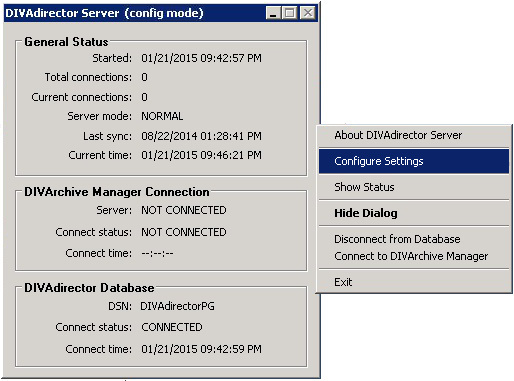
L'écran Full Configuration (Configuration complète) s'affiche.
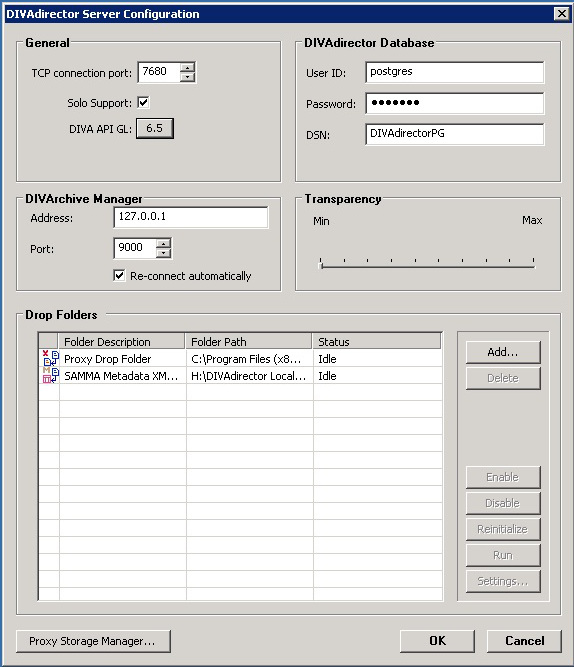
Confirmation des connexions réseau au serveur DIVAdirector
Confirmez les valeurs de connexion au serveur DIVAdirector dans l'interface utilisateur graphique DIVAdirector sur l'écran Server Settings.

-
Confirmez l'adresse IP du serveur DIVAdirector.
L'adresse IP identifie la machine hôte du serveur DIVAdirector et est généralement la machine sur laquelle réside le serveur Web. Vous pouvez utiliser
localhostcomme adresse IP quand l'ensemble des logiciels DIVAdirector se trouve sur la même machine hôte. -
Si l'adresse IP ne correspond pas à l'adresse de l'hôte du serveur, vous devez entrer l'adresse correcte.
-
Confirmez le numéro de port du serveur DIVAdirector.
-
Si le numéro de port ne correspond pas au numéro de port du serveur, vous devez entrer la valeur correcte.
-
Dans l'angle supérieur droit de l'écran, cliquez sur Save pour enregistrer vos modifications.
-
Arrêtez le serveur et redémarrez-le en mode Configuration.
Vous allez maintenant confirmer la connectivité à la base de données DIVAdirector.
Confirmation de la connectivité à la base de données DIVAdirector
AVERTISSEMENT :
Ne modifiez pas les paramètres de la base de données sauf si le support Oracle Services vous le demande.
La base de données DIVAdirector est périodiquement synchronisée avec la base de données DIVArchive en fonction d'une planification prédéterminée. Si le serveur DIVAdirector ne peut pas communiquer avec la base de données, aucune mise à jour d'objet n'est reçue et les opérations DIVArchive ne peuvent pas être réalisées. Les utilisateurs pourront quand même lire des proxies, parcourir des métadonnées, ajouter des métadonnées, créer des listes de plans et emplacements de travail, etc.
-
Dans la partie supérieure droite de l'écran DIVAdirector Server Configuration, confirmez que les valeurs de paramètre de la base de données DIVAdirector sont correctes.
-
Confirmez que la valeur User ID est
postgres. -
Le mot de passe a été défini par l'équipe d'installation et ce champ n'affiche que des astérisques.
-
Confirmez que la valeur DSN est
DIVAdirectorPG. -
Si une valeur est incorrecte, ou si DIVAdirector ne peut pas se connecter à la base de donnée, informez le technicien chargé de l'installation (s'il est encore sur le site) ou contactez le support technique Oracle pour obtenir de l'assistance.
Vous allez maintenant confirmer le port de connexion TCP et la prise en charge d'Oracle SAMMAsolo.
Confirmation du port de connexion TCP
Le serveur DIVAdirector utilise le numéro de port TCP 7680 pour les commandes de l'interface utilisateur. Ne modifiez pas le numéro du port par défaut sauf s'il entre en conflit avec d'autres logiciels installés sur le système (par exemple, si un autre serveur Web utilise ce numéro de port).
-
Dans la partie supérieure gauche de l'écran DIVAdirector Server Configuration, confirmez que la valeur du paramètre TCP connection port est 7680.
-
Si le numéro de port est incorrect, remplacez la valeur par 7680.
-
Une boîte de dialogue de confirmation s'affiche pour vous rappeler de redémarrer le serveur pour que les modifications soient appliquées.
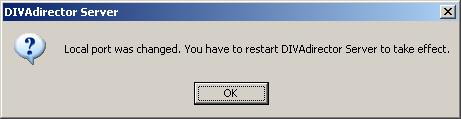
-
Cliquez sur OK dans la boîte de dialogue.
-
Redémarrez le serveur en mode Configuration.
Vous allez maintenant confirmer la prise en charge d'Oracle SAMMAsolo.
Confirmation de la prise en charge de SAMMAsolo
DIVAdirector prend en charge la communication avec SAMMAsolo. Si vous ne savez pas si votre organisation utilise SAMMAsolo ou non, adressez-vous à votre responsable.
-
Repérez la case à cocher Solo Support qui se trouve sous le paramètre TCP connection port dans l'écran Configuration Mode Settings.
La sélection de cette case ajoute le paramètre
SoloSupport=1au groupe de paramètres[Settings]dans le fichier cmgserver.ini. Les modifications apportées aux paramètres ne seront pas appliquées tant que le serveur ne sera pas redémarré. -
Si SAMMAsolo n'est pas utilisé, désélectionnez cette case pour désactiver la fonction.
-
Si vous avez apporté des modifications, redémarrez le serveur en mode Configuration.
Configuration de la connectivité Oracle DIVArchive Manager
Oracle DIVArchive Manager est le gestionnaire principal du système DIVArchive. Toutes les demandes d'opération passent par le gestionnaire. Le gestionnaire place les demandes en file d'attente en fonction de la priorité définie par l'utilisateur au lancement de la demande. Le gestionnaire envoie les demandes (selon la priorité la plus élevée) à Oracle DIVArchive Actor. L'acteur effectue les demandes et renvoie les résultats au gestionnaire. Le gestionnaire affiche les résultats dans l'interface utilisateur graphique DIVArchive et transmet les résultats à DIVAdirector pour que les utilisateurs puissent les consulter.
Confirmez que les valeurs de l'adresse IP et du numéro de port d'écoute du gestionnaire sont correctes pour assurer la communication entre DIVAdirector et le gestionnaire DIVArchive.
-
Repérez la zone DIVArchive Manager figurant sous la zone General sur le côté gauche de l'écran Configuration Mode Settings.
-
Confirmez que l'adresse IP du gestionnaire est correcte. Si elle est incorrecte, entrez l'adresse IP correcte dans le champ Address.
-
Confirmez que le numéro du port d'écoute est correct, en général il s'agit du port 9000. S'il est incorrect, entrez le numéro de port correct dans le champ Port.
-
En général, vous devez cocher la case Re-connect automatically pour que DIVAdirector tente de se reconnecter automatiquement au gestionnaire DIVArchive si la liaison passe en hors ligne.
-
Si le réseau ou le gestionnaire DIVArchive est en panne, désélectionnez la case Re-connect automatically jusqu'à ce que les problèmes de connectivité soient résolus.
Vous devrez vous reconnecter au gestionnaire manuellement à l'aide de l'option de menu contextuel Connect to DIVArchive Manager si cette option est désactivée.
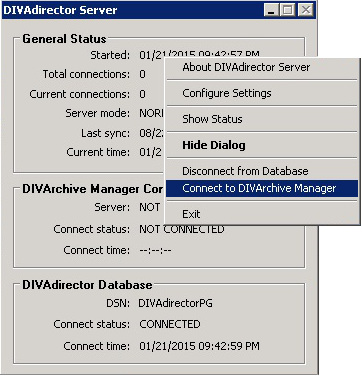
Vous allez maintenant configurer l'interface utilisateur DIVAdirector.
Configuration de l'interface utilisateur DIVAdirector
Une fois la connectivité réseau et système configurée, vous devez configurer les paramètres système internes qui affectent l'interaction des utilisateurs avec DIVAdirector et DIVArchive. Pour configurer l'interface utilisateur DIVAdirector, accédez à l'arborescence de menu Admin, System sur le côté gauche de l'écran de l'interface utilisateur graphique.
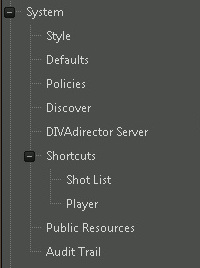
Tout d'abord, nous allons configurer les paramètres système.
Paramètres système
L'écran Defaults comporte deux sections dans lesquelles vous allez configurer des options telles que la résolution, les limites des résultats de recherche, l'affichage de la date et de l'heure, etc. Ces options se trouvent dans la zone Default Settings en haut de l'écran. Vous configurez les options pour supprimer des données et des fichiers relatifs aux restaurations locales et aux restaurations locales de fichiers partielles, statuts DIVArchive, pistes d'audit et sauvegardes planifiées dans la zone Number of Days to Delete dans le bas de l'écran.
-
Accédez à l'écran Defaults sous l'arborescence de menu System sur le côté gauche de l'écran de l'interface utilisateur graphique.
-
Entrez les valeurs appropriées qui sont optimales pour votre organisation et vos utilisateurs pour chaque option.
En tant qu'administrateur système, vous pouvez déterminer la plupart de ces valeurs en fonction des stratégies et du lieu physique de votre organisation, notamment le format d'affichage du calendrier, le format d'affichage de l'heure, le nombre de jours de conservation des sauvegardes ou des pistes d'audit, etc. Vous devrez consulter les utilisateurs (ou leurs responsables) pour déterminer des options telles que la largeur et la hauteur de résolution de proxy, le nombre de miniatures SAMMA, le décalage des images à capturer, etc.
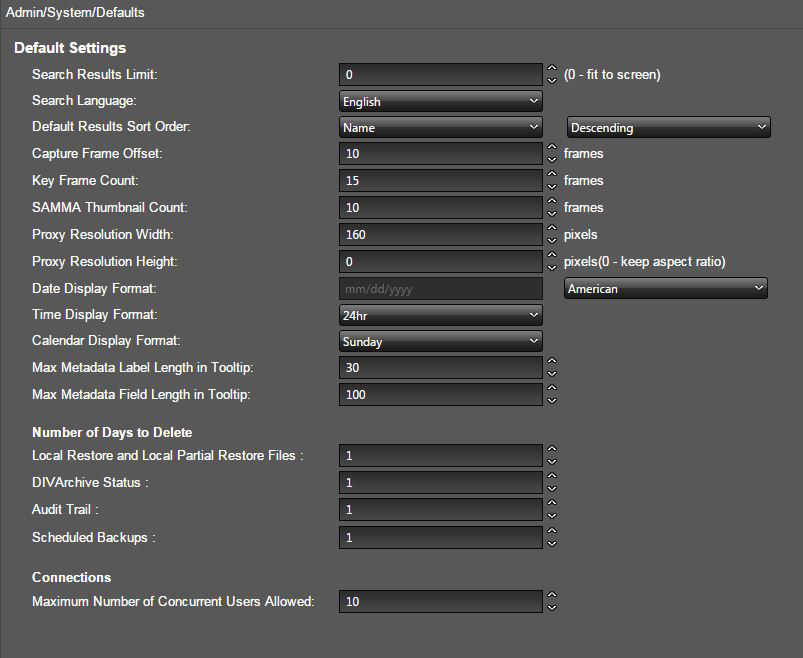
Les champs suivants sont configurables dans la zone Default Settings de l'écran :
- Search Results Limit
-
Détermine le nombre de résultats de recherche à afficher à un moment donné.
- Search Language
-
Définit la langue utilisée pour optimiser la recherche en texte intégral. Si vos métadonnées ne sont pas dans une langue particulière, ou si la langue ne figure pas dans la liste, sélectionnez l'option Simple.
AVERTISSEMENT :
Le recalcul de la langue de recherche est une procédure de base de données exhaustive qui ne doit être effectuée qu'au cours d'une fenêtre de maintenance d'au moins huit heures avec l'assistance d'un représentant du support technique Oracle.
- Default Results Sort Order
-
Définit une colonne de métadonnées qui est utilisée comme source principale de tri.
- Capture Frame Offset
-
Définit le nombre d'images qui doit être ignoré à partir du début d'un proxy lors de l'extraction d'images clés depuis le fichier de proxy déposé.
- Key Frame Count
-
Définit le nombre des images clés qui seront extraites à partir d'un fichier de proxy déposé.
- SAMMA Thumbnail Count
-
Définit le nombre de miniatures à utiliser dans un contrôle de miniature SAMMA.
- Proxy Resolution Width
-
Définit la largeur de la résolution en pixels.
- Proxy Resolution Height
-
Définit la hauteur de la résolution en pixels. Ce paramètre maintient un rapport hauteur/largeur avec la valeur Proxy Resolution Width si 0 est indiqué pour la valeur.
- Date Display Format
-
Définit le format utilisé pour tous les champs de type date dans DIVAdirector.
La liste inclut trois options de format.
-
American (Américain) - mm/dd/yyyy
-
European (Européen) - dd/mm/yyyy
-
Custom (Personnalisé) - Cette option ne prend pas en charge les codes sauf dd, mm, yy et yyyy. L'ordre des codes est arbitraire et vous pouvez le définir comme bon vous semble. (Il peut être défini dans un format relativement libre, par exemple yyyy.dd.mm). Les séparateurs autorisés sont les suivants :
-
Espace ( )
-
Point (.)
-
Virgule (,)
-
Trait de soulignement (_)
-
Tiret (-)
-
Deux points (:)
-
Barre oblique (/)
-
Barre oblique inversée (\)
-
- Time Display Format
-
Définit si l'heure est affichée selon un format 12 heures ou 24 heures.
- Calendar Display Format
-
Définit le premier jour de la semaine dans le calendrier.
- Max Metadata Label Length in Tooltip
-
Définit le nombre maximal de caractères à afficher dans l'étiquette des infobulles. Si le titre du champ de métadonnées dépasse ce paramètre, il sera tronqué et affichera trois points (...) à la fin.
- Max Metadata Field Length in Tooltip
-
Définit le nombre maximal de caractères à afficher dans le contenu des infobulles. Si la valeur du champ de métadonnées dépasse ce paramètre, elle sera tronquée et affichera trois points (...) à la fin.
Les champs suivants sont configurables dans la zone Number of Days to Delete de l'écran :
- Local Restore and Local Partial Restore Files
-
Définit le nombre de jours de conservation des fichiers qui ont été restaurés sur la machine hôte du serveur DIVAdirector au moyen d'une opération de restauration locale ou de restauration locale partielle.
- DIVArchive Status
-
Définit le nombre de jours de conservation des informations de statut DIVArchive de l'écran Operation Status.
- Audit Trail
-
Définit le nombre de jours de conservation des informations de journal de dossier de dépôt et de piste d'audit.
- Scheduled Backups
-
Définit le nombre de jours de conservation des fichiers de sauvegarde créés par des sauvegardes planifiées.
Le champ suivant est configurable dans la zone Connections de l'écran :
- Maximum Number of Concurrent Users Allowed
-
L'octroi des licences DIVAdirector version 5.3 et ultérieure se fait par utilisateur et non par utilisateur simultané. Vous définissez le nombre maximal d'utilisateurs simultanés (compris entre 1 et 100) dans ce champ. En l'absence d'entrée, le nombre d'utilisateurs par défaut (100) sera utilisé. Le nombre maximal d'utilisateurs simultanés est limité par la quantité de ressources système disponible. Si la performance système semble ralentie par un certain nombre d'utilisateurs simultanés, vous devez diminuer ce nombre et réévaluer la performance.
Vous allez maintenant configurer les stratégies système.
Stratégies système
Les paramètres des stratégies système définissent les interactions de mise à jour au niveau du système entre DIVAdirector et DIVArchive, notamment la découverte de nouvelles données (actifs), les mises à jour des statuts des demandes utilisateur, s'il faut ou non supprimer une entrée de fichier de la base de données, etc.
-
Accédez à l'écran Policies sous l'arborescence du menu System sur le côté gauche de l'écran de l'interface utilisateur graphique.
-
Entrez les valeurs appropriées pour chaque option qui sont optimales pour votre organisation et vos utilisateurs. Consultez votre responsable et les responsables des utilisateurs pour déterminer la configuration la plus efficace et la plus sure (pour vos données).
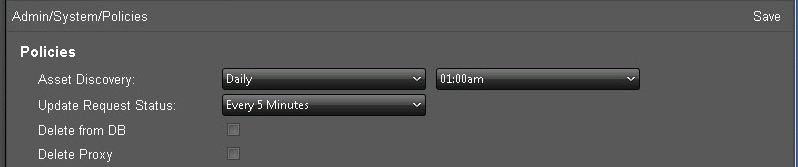
Les champs suivants sont configurables dans l'écran Policies :
- Asset Discovery
-
Définit la planification de synchronisation automatique. La première liste (sur la gauche) définit la fréquence et la seconde (sur la droite) définit l'heure de début.
- Update Request Status
-
Définit la fréquence selon laquelle le serveur DIVAdirector demande le statut des opérations DIVArchive à DIVArchive.
- Delete from DB
-
Responsable de la suppression des objets introuvables lors de la synchronisation de la base de données à partir de la base de données DIVAdirector. Si la case est cochée, les objets introuvables seront supprimés. Si la case n'est pas cochée, les objets introuvables ne seront pas supprimés.
- Delete Proxy
-
Responsable de la suppression des fichiers proxy et de l'enregistrement correspondant dans la base de données DIVAdirector pour les fichiers proxy introuvables lors de la synchronisation de la base de données. Si la case est cochée, les fichiers introuvables seront supprimés. Si la case n'est pas cochée, les fichiers introuvables ne seront pas supprimés.
Vous allez maintenant configurer le filtrage de la synchronisation de la base de données.
Filtrage de la synchronisation de la base de données
Le système DIVAdirector est alimenté automatiquement sous l'effet du processus de synchronisation planifié effectué périodiquement en fonction de la valeur Asset Discovery de l'écran Policies (reportez-vous à la section précédente). Vous configurez les filtres de synchronisation de la base de données sur l'écran Discover. Les filtres de synchronisation définissent les objets qui sont traités lors de la synchronisation. Chaque filtre de synchronisation représente une combinaison de paramètres d'objet tels que le nom de l'objet, la catégorie d'objet et le nom du média et a sa propre heure de dernière synchronisation. Il est possible de définir les paramètres en tant que masques à l'aide d'un caractère générique (astérisque). Par défaut, l'astérisque sera défini pour les champs qui sont vides. Les filtres avec un astérisque ne sont pas valides et ne peuvent pas être ajoutés à la liste des filtres. Si vous ajoutez un filtre après que tous les objets correspondants aux filtres existants ont été synchronisés puis que vous cliquez sur Discover New, l'objet correspondant au nouveau filtre sera également synchronisé.
Gardez à l'esprit que les filtres de synchronisation sont appliqués dans l'ordre, du dernier au premier. De ce fait, il peut être facile de définir des filtres comme très restrictifs si vous ajoutez de nouveaux filtres très spécifiques.
Vous pouvez lancer le cycle de découverte suivant à l'aide de l'un des deux boutons. L'utilisation de ces boutons ne supprime pas les objets virtuels de DIVAdirector.
Le bouton Discover All lance la synchronisation de tous les objets dans la base de données DIVArchive en fonction de l'historique complet de DIVArchive. Si le nombre des objets à détecter est important, cette option peut prendre un certain temps.
Le bouton Discover New lance la synchronisation de tous les objets ajoutés ou supprimés depuis l'exécution de la dernière synchronisation de la base de données.
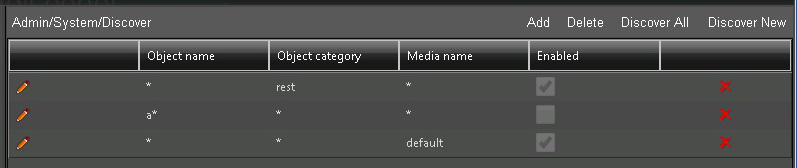
Pour ajouter un nouveau filtre de synchronisation, procédez comme suit :
-
Accédez à l'écran Discover sous l'arborescence du menu System sur le côté gauche de l'écran de l'interface utilisateur graphique.
-
Cliquez sur Add en haut à droite de l'écran pour ajouter un nouveau filtre.
-
Renseignez les champs Object Name, Object Category et Media Name (si vous le connaissez). Vous devez renseigner au moins l'un de ces champs pour l'ajouter à la liste des filtres.
-
Cochez la case Enable pour activer le filtre.
-
Cliquez sur la coche pour enregistrer le filtre pour la liste ou cliquez sur l'icône en forme de X pour annuler l'opération.
Testez la configuration en déposant un nouveau fichier dans l'un des emplacements de stockage de DIVArchive et cliquez sur Discover New. Le fichier doit être localisé et enregistré dans la base de données DIVAdirector. Vous pouvez vérifier l'enregistrement dans la base de données en exécutant une recherche du fichier à partir de DIVAdirector à l'aide du champ Quick Search situé dans la partie supérieure droite de l'écran.
Vous allez maintenant configurer les raccourcis clavier.
Configuration des raccourcis clavier
Les raccourcis clavier permettent de gagner du temps lors de l'exécution de procédures standard communes pour les tâches quotidiennes. Dans DIVAdirector, des combinaisons de touches d'accès rapide sont prédéfinies et configurées automatiquement lors de l'installation. Le lecteur de proxy peut être exécuté selon deux modes : liste de plans et lecteur de proxy. Il existe deux sous-sections correspondantes dans l'arborescence du menu System, Shortcuts, une pour chaque mode. Chaque sous-section décrit les liaisons de clavier pour le lecteur selon ce mode spécifique. Vous devez affecter des raccourcis clavier pour le lecteur de proxy dans chaque mode. Les combinaisons de touches d'accès rapide suivantes sont prédéfinies dans le système DIVAdirector :
- Ctrl + E
-
Edit (Modifier)
- Maj + 1
-
Rewind x4 (Retour rapide x4)
- Maj + 2
-
Rewind x8 (Retour rapide x8)
- Maj + 3
-
Fast Forward x4 (Avance rapide x4)
- Maj + 4
-
Fast Forward x8 (Avance rapide x8)
- Maj + A
-
Add (Ajouter)
- Maj + B
-
Frame Back (Image précédente)
- Maj + D
-
Decrease Volume (Baisser le volume)
- Maj + F
-
Forward (Avance rapide)
- Maj + I
-
Mark In (Marquage de début)
- Maj + L
-
Loop (Boucle)
- Maj + M
-
Mute (Couper le son)
- Maj + N
-
Frame Forward (Image suivante)
- Maj + O
-
Mark Out (Marquage de fin)
- Maj + P
-
Play / Pause (Lecture / Pause)
- Maj + R
-
Rewind (Retour rapide)
- Maj + S
-
Stop (Arrêter)
- Maj + T
-
Switch Time Format (Passer au format heure)
- Maj + U
-
Increase Volume (Augmenter le volume)
- Maj + X
-
Mark Out and Add (Marquage de fin et ajout)
AVERTISSEMENT :
Vous devez faire attention lors de la configuration des raccourcis clavier car ils peuvent coïncider avec des touches d'accès rapide utilisées dans des navigateurs Internet autres que le logiciel et entraîner des résultats inattendus pour vos utilisateurs.
Pour modifier les combinaisons de raccourcis clavier pour l'une ou l'autre des sous-sections, procédez comme suit :
-
Accédez à l'écran System, Shortcuts, Shotlist Shortcuts ou à l'écran System, Shortcuts, Player Shortcuts, le cas échéant.
-
Cliquez sur l'icône en forme de crayon pour modifier la combinaison de touches d'accès rapide voulue.
-
Sélectionnez la combinaison Ctrl, Maj et touche requise.
-
Cliquez sur la coche pour enregistrer les modifications.
-
Testez toutes les touches d'accès rapide configurées, une par une, pour vous assurer qu'elles n'entrent pas en conflit avec d'autres applications installées sur le système.
Raccourcis clavier de liste de plans
Vous configurez les touches d'accès rapide utilisées pour effectuer des fonctions standard en mode Lecteur de proxy ou en mode Liste de plans sur l'écran Shotlist Shortcuts dans l'arborescence du menu Shortcuts sur le côté gauche de l'écran. Cliquez sur l'icône en forme de crayon pour modifier les combinaisons de raccourcis clavier existantes.
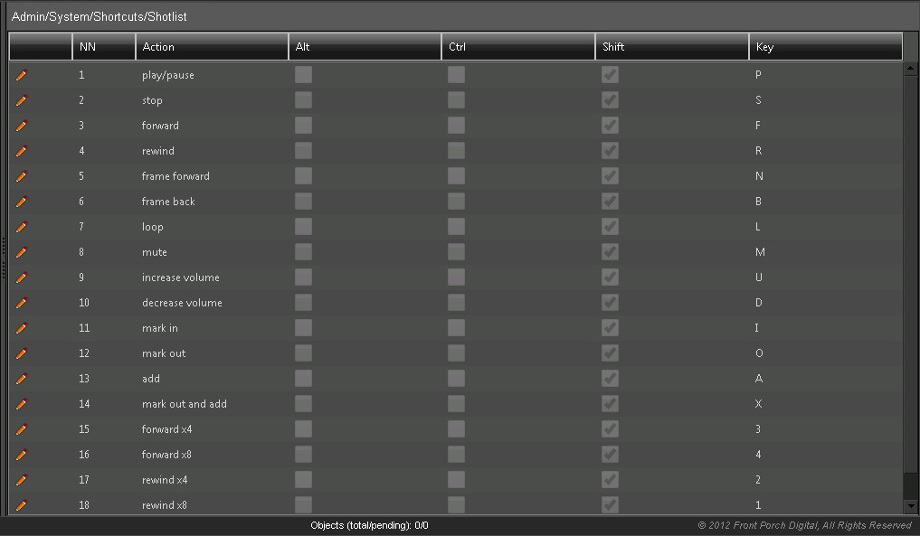
Raccourcis clavier du lecteur de proxy
Le lecteur de proxy est le mode par défaut du lecteur. Vous configurez les touches d'accès rapide utilisées pour effectuer des fonctions du lecteur de proxy en mode Lecture par défaut sur l'écran Player Shortcuts dans l'arborescence du menu Shortcuts sur le côté gauche de l'écran. Cliquez sur l'icône en forme de crayon pour modifier les combinaisons de raccourcis clavier existantes.
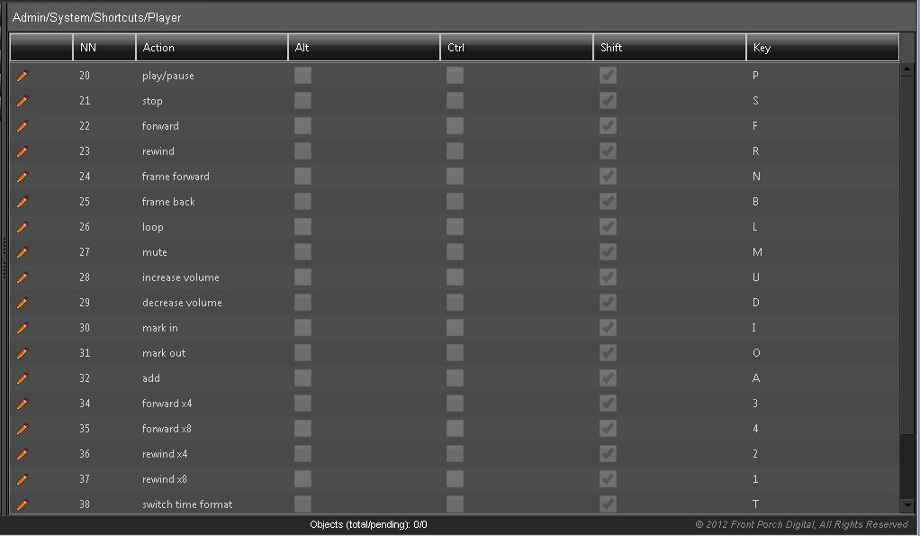
Vous allez maintenant ajouter le logo de votre organisation.
Style
Si nécessaire, vous pouvez personnaliser rapidement le style de l'interface avec un logo de votre organisation qui s'affichera dans l'angle supérieur droit de tous les écrans de l'interface graphique. Pour ajouter un logo, procédez comme suit :
-
Accédez à l'écran Style sous l'arborescence de menu System sur le côté gauche de l'écran de l'interface utilisateur graphique.
-
Cliquez sur Browse et accédez au fichier de l'image voulue dans la boîte de dialogue qui s'affiche.
-
Sélectionnez le fichier souhaité et cliquez sur OK.
-
Cliquez sur Save en haut à droite de l'écran pour appliquer les modifications.
-
Actualisez l'écran du navigateur pour voir les modifications.
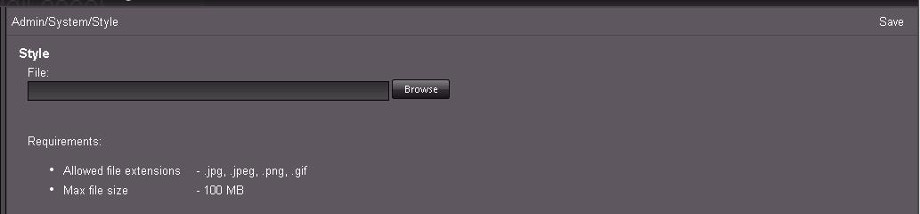
Vous allez maintenant configurer le serveur Web DIVAdirector.
Configuration du serveur Web DIVAdirector
DIVAdirector utilise Microsoft Internet Information Server (IIS) 7 en tant que moteur de serveur Web. IIS est installé lors de l'installation de Windows Server 2008/2012 R2. Le serveur Web DIVAdirector est entièrement configuré par l'application d'installation. Sauf si des paramètres spécifiques du serveur Web requièrent une modification, il n'est pas nécessaire d'ajuster la configuration. Le port IP par défaut est le port 80 et sera lié au premier adaptateur réseau dans la liste des périphériques système. Contactez le support technique Oracle si vous avez besoin d'assistance pour la liaison du serveur à un autre adaptateur réseau.
Tout d'abord, nous allons configurer le port d'écoute.
Configuration du port d'écoute
La valeur du port d'écoute par défaut est 80. C'est le port HTTP standard pour les serveurs Web. Cette valeur peut correspondre à n'importe quel numéro de port non utilisé dans le système et doit être modifiée si le port 80 n'est pas disponible. Pour appliquer une modification au numéro de port, IIS doit être redémarré à partir de la ligne de commande à l'aide de la commande issreset.
Remarque :
Après la modification du numéro de port du serveur, les utilisateurs de DIVAdirector peuvent être invités à spécifier le numéro de port dans l'adresse Web de la façon suivante :http://dd5server:8080
Si des modifications sont apportées au port d'écoute, testez la configuration du serveur Web en ouvrant le navigateur Web et en entrant l'adresse IP (et le numéro du port, le cas échéant) de DIVAdirector dans la barre d'adresse URL.
Vous allez maintenant configurer le compte du service IIS.
Configuration du compte du service IIS
Un compte nommé dd5-user est créé lors de la procédure d'installation de DIVAdirector. Ce compte est une partie essentielle de la sécurité de l'application du serveur Web. Ce compte ne doit jamais être supprimé et ses autorisations ne doivent jamais être modifiées.
Vous allez maintenant configurer les emplacements de stockage.
Configuration des emplacements de stockage
Dans DIVArchive et DIVAdirector, un seul emplacement de stockage peut être utilisé à la fois comme source et destination des données. La différence réside dans les actions réalisées. Par exemple, le stockage de bande A peut être défini comme source pour les opérations de restauration de fichiers ou de restauration de fichiers partielle. Toutefois, le stockage de bande A peut également être désigné comme destination pour les opérations de copie et d'archivage. Vous configurez les emplacements de stockage et vous les identifiez comme source, destination ou les deux dans DIVArchive. DIVAdirector utilisera les emplacements de stockage tels qu'ils sont identifiés dans DIVArchive.
Vous allez maintenant configurer les dossiers de dépôt.
Configuration des dossiers de dépôt
Les dossiers de dépôt sont des répertoires d'un emplacement de stockage où les utilisateurs placent (déposent) des fichiers sur lesquels des actions sont effectuées. Les dossiers de dépôt vous facilitent la tâche car il vous suffit de déposer des objets dans le dossier et le dossier exécute l'action configurée spécifiquement pour ce dernier.
DIVAdirector surveille les dossiers de dépôt pour les nouveaux ajouts et d'autres modifications de fichier et met à jour les informations de la base de données en conséquence. Chaque dossier de dépôt a son propre fichier de configuration et peut exécuter une action unique (proxy, archivage, restauration, copie ou purge). Les sections suivantes décrivent ces actions et les paramètres associés. Pour plus d'informations sur la configuration des dossiers de dépôt de métadonnées et d'annotation, reportez-vous au Guide de l'utilisateur d'Oracle DIVAdirector.
Dossiers de dépôt des opérations DIVArchive
Les dossiers de dépôt des opérations DIVArchive peuvent être surveiller pour le traitement de dépôt de fichier immédiat ou basé sur des événements planifiés. Une analyse complète de dossier est effectuée sur tout type d'événement (immédiat ou planifié), et chaque fichier détecté (à l'exception des fichiers avec des noms spéciaux) est traité en fonction de la configuration du dossier. Vous devez comprendre les options de configuration définies pour les dossiers de dépôt pour les configurer correctement.
Fichiers avec noms spéciaux
Il existe deux types de fichiers considérés comme ayant des noms spéciaux.
-
Le fichier de configuration XML du dossier de dépôt a un nom de fichier comprenant le nom du dossier plus une extension .xml. Ce fichier n'est jamais traité par le système mais est utilisé pour spécifier la configuration du dossier. Vous pouvez ouvrir ce fichier dans tout éditeur de texte Unicode pour afficher ou modifier la configuration si nécessaire.
-
Les fichiers temporaires ou les fichiers que vous voulez conserver ont des noms de fichier qui commencent par deux tildes (~). Ces fichiers ne sont jamais traités par le système.
Les fichiers déposés dans les dossiers de dépôt d'opération DIVArchive déclenchent les données ACTION. Les fichiers déposés sont traités comme suit :
-
Selon la valeur configurée pour FORMAT du dossier, les fichiers sont traités en tant que fichier plat (similaire au format CSV) ou comme fichier XML.
-
Selon la valeur configurée pour HEADER_ROW, la première ligne non vide est ignorée ou traitée.
-
Les champs de chacune des lignes suivantes sont analysés et le jeu de champs est utilisé comme action unique.
-
La valeur configurée du paramètre DELETE_AFTER_PROCESS détermine si le fichier original est supprimé ou laissé dans le dossier quand la fin du fichier est atteinte.
-
Chaque action est journalisée en fonction des paramètres du dossier.
Dossiers de dépôt de proxy
Les dossiers de dépôt de proxy sont des dossiers de dépôt à des fins spéciales utilisés pour importer des fichiers proxy DIVAdirector (fichiers de média utilisant le format audio et vidéo de Windows Media 9.0). Si le paramètre INTERVAL du dossier est configuré sur IMMEDIATELY, l'importation est exécutée en surveillant les notifications Windows File Change. Le système analyse de nouveau chaque dossier de dépôt de proxy toutes les minutes pour traiter automatiquement les fichiers qui ne l'ont pas encore été.
Remarque :
Oracle recommande l'utilisation du nouveau service de transcodage plutôt que celle des dossiers de dépôt de proxy. En outre, il est vivement déconseillé d'utiliser des proxies créés en dehors de DIVarchive et DIVAdirector pour les proxies locaux même si la fonctionnalité relative aux proxies locaux fonctionne toujours.En général, le moteur de transcodage écrit le fichier proxy directement dans le dossier de dépôt de proxy. Le dossier de dépôt de proxy est ensuite traité sur chaque événement de notification de fichier système et à la fin de l'opération d'écriture, le fichier est traité en fonction des paramètres par défaut du système DIVAdirector comme suit :
-
Le nom du fichier est analysé par nom d'objet, catégorie et langue.
Vous configurez le format de nom de fichier dans le fichier .xml du dossier à l'aide du paramètre NAME_FORMAT. Le paramètre NAME_FORMAT est OBJECT NAME ONLY ou OBJECT NAME + OBJECT CATEGORY. Dans le dernier cas, le dernier caractère de soulignement sépare la catégorie d'objet du nom de l'objet. Vous configurez le format de la langue dans le fichier .xml du dossier à l'aide du paramètre LANGUAGE qui peut être FROM NAME ou FROM WM9 METADATA. Dans le premier cas, le dernier symbole de soulignement sépare le nom de la langue du nom de l'objet (+ catégorie) et la catégorie est définie par la règle précédente. Dans le dernier cas, la valeur du nom de la langue est extraite du fichier média et la balise de langue du format Windows Media 9 interne est utilisée.
Remarque :
Le nom de la langue n'a une signification littérale que dans les cas du langage intégré. Dans les autres cas, il peut avoir une valeur informative indiquant, par exemple, un commentaire Director, des canaux d'effet sonore, etc. Cela permet de distinguer plusieurs pistes audio relatives au même matériel vidéo. -
L'objet DIVArchive est recherché en fonction des valeurs Name et Category analysées.
-
Si l'objet est présent dans la base de données DIVAdirector, le proxy est enregistré pour cet objet.
-
Si l'objet n'est pas présent dans la base de données DIVAdirector mais semble être connu de DIVArchive, le nouvel objet est inséré dans la base de données DIVAdirector et le proxy est enregistré.
Cette situation peut se produire dans le cas où me proxy est déposé avant le cycle de synchronisation suivant de la base de données DIVAdirector. Si l'objet n'est pas présent dans la base de données DIVAdirector et qu'il n'y a aucune connexion active à DIVArchive, le fichier de proxy demeure intact dans le dossier de dépôt (le fichier est gelé). Il sera alors traité à la prochaine arrivée d'un proxy dans le dossier.
-
Un proxy qui n'a pas été gelé dans un dossier de dépôt est déplacé vers une des destinations de stockage.
-
Le proxy enregistré est déplacé vers un sous-dossier aléatoire d'un dossier de proxy. Les sous-dossiers sont nommés de 0 à 500.
-
Le proxy non enregistré est déplacé vers un dossier orphelin prédéfini. Vous devez vérifier les dossiers orphelins au moins une fois par jour pour déterminer les actions à prendre sur les objets orphelins.
Dossiers de dépôt d'annotation
Les dossiers de dépôt d'annotation permettent aux fichiers CSV d'être placés dans le dossier pour l'importation des métadonnées de repère pour les objets spécifiés dans le fichier. Les conditions suivantes s'appliquent au fichier CSV :
-
Le fichier doit être codé en Unicode, UTF-8.
-
Le fichier doit contenir une ligne d'en-tête.
-
Le fichier doit contenir 6 colonnes comme suit :
- Object Name
-
Cette colonne est limitée à 200 caractères et doit correspondre au nom de l'objet dans DIVArchive.
- Category Name
-
Cette colonne est limitée à 200 caractères et doit correspondre au nom de la catégorie d'objet dans DIVArchive.
- Object Identifier
-
Nom d'affichage ou autre identifiant spécifique de l'objet.
- Start Time Code
-
Heure de début du repère au format HH:MM:SS:FF.
- End Time code
-
Heure de fin du repère au format HH:MM:SS:FF. Ce champ n'est pas obligatoire et s'il est vide, le repère est considéré comme un marqueur (description d'une image simple).
- Description
-
Cette colonne est limitée à 2 000 caractères et est une description textuelle du repère (marqueur).
Vous allez maintenant ajouter un nouveau dossier de dépôt d'opération DIVArchive.
Ajout de dossiers de dépôt d'opération DIVArchive
Vous devez créer et configurer des dossiers de dépôt à utiliser dans DIVAdirector ; ils ne sont pas ajoutés lors de l'installation. La zone Drop Folder est située dans le bas de l'écran DIVAdirector Configuration Mode Settings.
Pour effectuer des opérations sur un dossier de dépôt répertorié, sélectionnez le dossier dans la liste et cliquez sur le bouton associé à l'action souhaitée. Les boutons sont situés dans la zone Drop Folders figurant sur le côté droit de l'écran et comprennent les actions suivantes :
- Add
-
Ajoute un nouveau dossier de dépôt à la liste des dossiers de dépôt disponibles.
- Delete
-
Supprime le dossier sélectionné de la liste des dossiers de dépôt.
- Enable
-
Les dossiers de dépôt existants sont activés ou désactivés. Après avoir été désactivé, un dossier de dépôt est prêt à traiter de futurs événements de dossier de dépôt. L'activation d'un dossier de dépôt ne déclenche pas son traitement immédiat, même si le dossier actuellement activé n'est pas vide. Le dossier ne sera traité que lors de l'événement suivant qu'il est configuré pour exécuter (sauf si vous cliquez sur Run).
- Disable
-
Un dossier de dépôt désactivé n'assure aucun traitement de fichier, mais reste dans la liste des dossiers de dépôt configurés et conserve la configuration préalablement définie.
- Reinitialize
-
Ce bouton réinitialise un dossier de dépôt une fois les modifications de configuration manuelles apportée directement dans le fichier de configuration (plutôt qu'au moyen de l'assistant XML).
- Run
-
Si ce bouton est sélectionné, le dossier de dépôt sélectionné traite toutes les actions configurées immédiatement.
- Settings
-
Les utilisateurs peuvent reconfigurer n'importe quel dossier de dépôt au moment de l'exécution si la configuration prédéfinie ne répond pas à leurs besoins actuels. Cette opération ne nécessite pas le redémarrage du serveur DIVAdirector. Pour modifier la configuration d'un dossier de dépôt à l'aide de l'assistant XML, sélectionnez le dossier dans la liste et cliquez sur Settings sur le côté droit de l'écran.
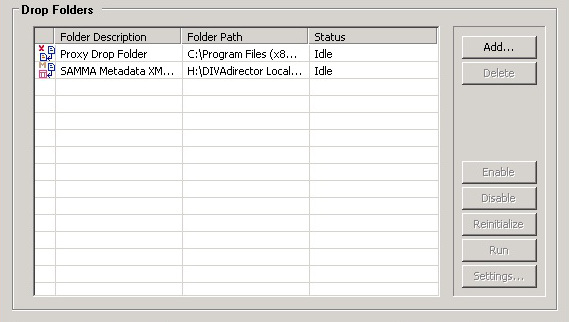
Pour ajouter un nouveau dossier de dépôt au système, procédez comme suit : Une fois le dossier ajouté, vous devez le configurer à l'aide de l'assistant XML ou modifier directement le fichier de configuration XML du dossier.
Pour ajouter un nouveau dossier de dépôt à la liste des dossiers de dépôt, procédez comme suit :
-
Cliquez sur Add dans la partie supérieure droite de la section Drop Folder.
-
Localisez et sélectionnez (clic simple pour mettre en évidence le dossier) le dossier destiné à être utilisé dans DIVAdirector Drop Folder dans la boîte de dialogue Browse for Folders qui s'affiche.
-
Cliquez sur OK au bas de la boîte de dialogue.
-
Si le dossier ne contient pas déjà un fichier de configuration XML, une invite pour configurer le dossier à l'aide de l'assistant XML s'affiche.
-
Poursuivez les opérations dans l'assistant XML (le cas échéant) et cliquez sur Run quand vous avez terminé pour déclencher le traitement immédiat du dossier de dépôt.
Si vous préférez modifier le fichier de configuration directement, utilisez un éditeur de texte compatible avec Unicode (comme le bloc-notes). N'utilisez pas de programme comme Microsoft Word pour modifier le fichier de configuration car celui-ci ajoute des caractères supplémentaires au fichier qui altèreront la configuration.
-
Si vous avez modifié le fichier de configuration directement (comme indiqué ci-dessus), enregistrez le fichier au format Unicode et réinitialisez le dossier de dépôt en cliquant sur le bouton Reinitialize situé sur le côté droit de la zone Drop Folder.
-
Testez le fonctionnement du nouveau dossier en déposant un fichier dans le dossier en tant qu'utilisateur non administrateur et confirmez que l'action configurée a bien été exécutée. Par exemple, si vous avez déposé un fichier dans un dossier de dépôt associé à une action ARCHIVE et que le dossier est configuré pour archiver des fichiers dans le stockage A, consultez le stockage A pour vérifier la présence du fichier que vous avez déposé dans le dossier.
Vous allez maintenant ajouter un nouveau dossier de dépôt de proxy.
Ajout de dossiers de dépôt de proxy
Remarque :
Oracle recommande l'utilisation du nouveau service de transcodage plutôt que celle des dossiers de dépôt de proxy. En outre, il est vivement déconseillé d'utiliser des proxies créés en dehors de DIVarchive et DIVAdirector pour les proxies locaux même si la fonctionnalité relative aux proxies locaux fonctionne toujours.Tous les proxies enregistrés dans le système DIVAdirector sont conservés sur des disques de stockage de proxy. Le serveur DIVAdirector permet la configuration et la gestion de multiples emplacements de stockage de proxy. Pour gérer et configurer les emplacements de stockage de proxy, utilisez Proxy Storage Manager. Pour accéder à l'écran Proxy Storage Manager, cliquez sur Proxy Storage Manager dans la partie inférieure gauche de l'écran DIVAdirector Configuration Mode Settings. L'emplacement de stockage du proxy est défini par le chemin d'accès au dossier sur le système de fichiers (emplacement local ou partage réseau). Par défaut, un emplacement de proxy est ajouté lors de l'installation de DIVAdirector. L'emplacement par défaut est le dossier C:\Program Files\DIVAdirector\proxies pour une installation par défaut. Lors d'une installation personnalisée, l'emplacement est un dossier que vous sélectionnez. Chaque emplacement a un espace utilisable limité sur le périphérique de stockage ; la limite peut être relative ou fixe. Une limite relative est définie en tant que pourcentage par rapport à la capacité du périphérique de stockage alors qu'une limite fixe est définie en mégaoctets.
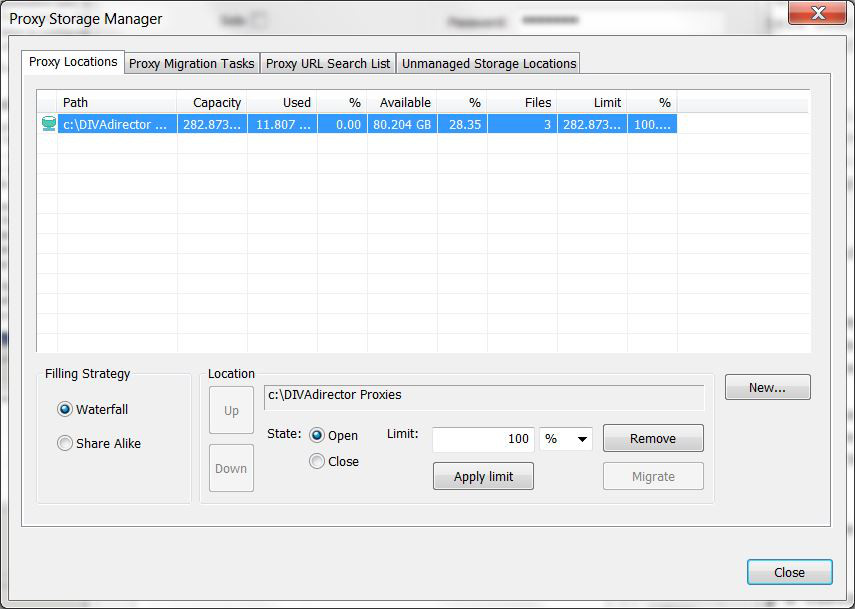
L'écran Proxy Storage Manager permet aux utilisateurs de voir les informations suivantes sur chaque emplacement de proxy dans l'onglet Proxy Locations :
- Icône d'état
-
Icône présente dans la première colonne d'affichage pour refléter l'état actuel de l'emplacement de proxy.
- Path
-
Chemin d'accès au dossier de l'emplacement du proxy.
- Capacity
-
Quantité d'espace totale sur le périphérique de stockage où se trouve le proxy.
- Used
-
Espace utilisé dans l'emplacement du proxy ; autrement dit, espace occupé par tous les fichiers du dossier.
- Used %
-
Pourcentage de l'espace utilisé par rapport à la limite.
- Available
-
Espace disponible dans l'emplacement du proxy.
- Available %
-
Pourcentage de l'espace disponible par rapport à la limite.
- Files
-
Nombre de fichiers dans l'emplacement du proxy. Il n'est pas nécessaire pour les proxies eux-mêmes d'être enregistrés dans DIVAdirector ; ils résident toujours dans l'emplacement de stockage et utilisent de l'espace.
- Limit
-
Quantité d'espace pouvant être utilisée sur le périphérique de stockage.
- Limit %
-
Pourcentage de l'espace limite par rapport à la capacité du périphérique de stockage.
Pour ajouter un nouvel emplacement de stockage de proxy, procédez comme suit : Nous allons tout d'abord mapper l'emplacement de stockage avec Windows et définir les autorisations du dossier.
Mappage de l'emplacement de stockage avec Windows et définition des autorisations du dossier
-
Mappez l'emplacement de stockage afin qu'il soit visible dans Windows.
-
Si le dossier se trouve sur un lecteur réseau, assurez-vous que ce dernier est défini pour se reconnecter au démarrage de Windows.
-
Dans l'explorateur Windows, faites un clic droit et sélectionnez Properties dans le menu
-
Au milieu de l'onglet de l'écran de sécurité, cliquez sur Edit.
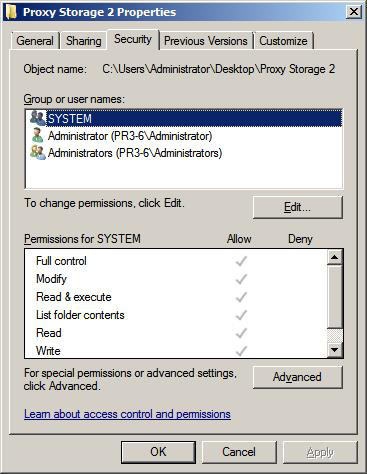
-
Cliquez sur Add au milieu de l'écran pour ajouter un utilisateur aux autorisations du dossier.
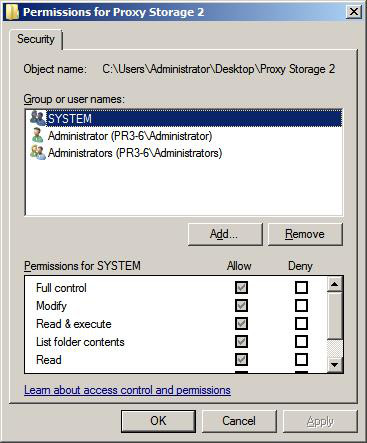
-
Quand la boîte de dialogue Select Users or Groups s'affiche, entrez le compte de serveur Web IIS (la valeur par défaut est dd5-user) utilisé pour l'installation de DIVAdirector dans le champ Object Name (dans la partie inférieure de l'écran) et cliquez sur Check Names (à droite du champ Object Name) pour vérifier que le nom saisi est valide.
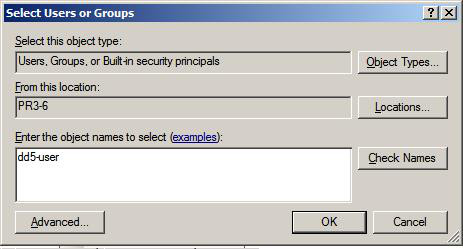
-
Une fois l'utilisateur vérifié, cliquez sur OK pour l'ajouter.
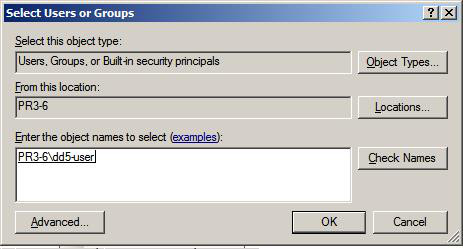
-
Répétez les étapes 5, 6 et 7 ci-dessus pour Authenticated Users. Les deux utilisateurs doivent maintenant être ajoutés pour les autorisations de dossier et être définis correctement pour le serveur Web DIVAdirector.
Vous allez ensuite ajouter le dossier de proxy au serveur Web DIVAdirector.
Ajout du dossier de proxy au serveur Web DIVAdirector dans IIS
-
Cliquez sur le bouton Démarrer de Windows.
-
Entrez
inetmgrdans la zone de recherche. La recherche débute automatiquement. -
Quand le programme inetmgr s'affiche dans les résultats de la recherche, cliquez deux fois sur le nom du programme pour lancer l'application.
-
Sur le côté gauche du Gestionnaire des services Internet, cliquez sur le nom d'ordinateur de la machine hôte et repérez DIVAdirector 5 dans le menu Sites.
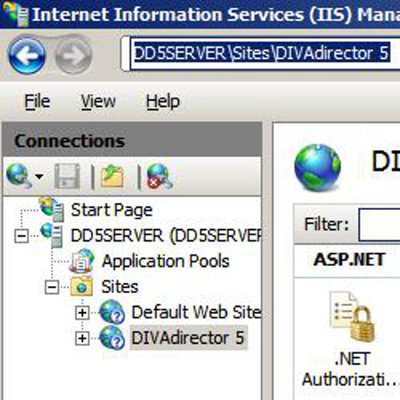
-
Faites un clic droit sur DIVAdirector 5 et sélectionnez Add Virtual Directory dans le menu contextuel qui s'affiche.
-
Entrez l'alias (Alias) et le chemin physique (Physical path) du nouvel emplacement de stockage de proxy.
-
Cliquez sur OK pour terminer le processus.
Vous allez ensuite ajouter l'emplacement de proxy au serveur DIVAdirector.
Ajout de l'emplacement de proxy au serveur DIVAdirector
Pour que les utilisateurs puissent accéder à l'emplacement de proxy créé dans les étapes précédentes, vous devez ajouter cet emplacement à la configuration du serveur DIVAdirector.
-
Démarrez le serveur DIVAdirector en mode de configuration et ouvrez l'écran des paramètres.
-
Cliquez sur Proxy Storage Manager dans le bas de l'écran DIVAdirector Server Configuration.
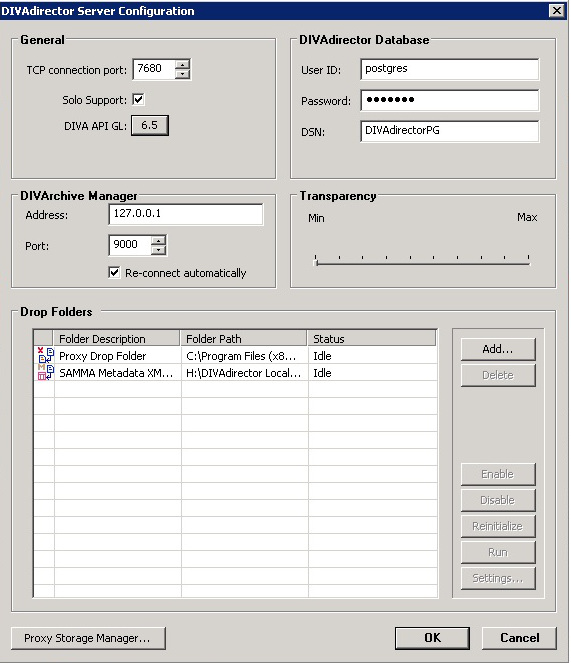
-
Dans l'onglet Proxy Locations (ouvert par défaut) de Proxy Storage Manager, cliquez sur New (sur le côté droit de l'écran).
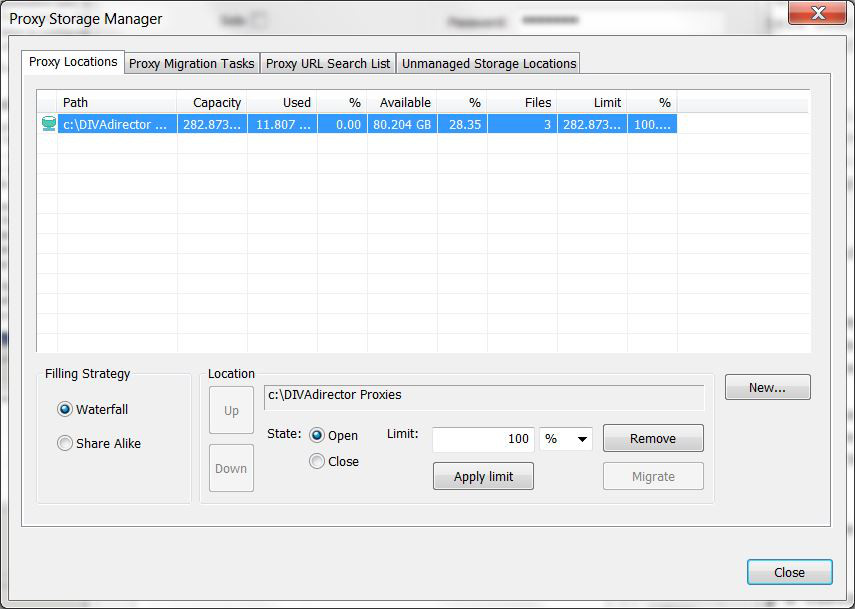
-
Localisez et sélectionnez (clic simple pour mettre en évidence) le dossier où les proxies enregistrés seront stockés dans la boîte de dialogue Browse for Folders qui s'affiche.
-
Cliquez sur OK pour ajouter le dossier sélectionné à la liste des emplacements de proxy.
Remarque :
Une fois ajouté, le chemin de l'emplacement du proxy ne peut pas être modifié. -
Dans l'écran Proxy Storage Manager, accédez à l'onglet Proxy URL Search List et cliquez sur Add sur le côté droit de l'écran.

-
Entrez le Virtual Directory Name (c'est le nom d'alias indiqué dans IIS) dans le champ situé au milieu de l'écran et cliquez sur Set.
Vous allez maintenant configurer la taille du stockage pour l'emplacement que vous venez d'ajouter.
Configuration de la taille du stockage de l'emplacement du proxy
-
Dans le Proxy Storage Manager, accédez à l'onglet Proxy Locations et sélectionnez l'emplacement de proxy que vous venez d'ajouter à partir de la liste Proxy Storage Manager. Les options pour l'emplacement deviennent actives dans la partie inférieure de l'écran.
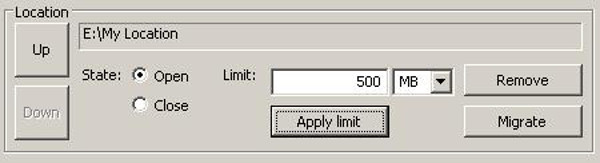
-
Sélectionnez le type de limite (pourcentage ou mégaoctets) souhaité à l'aide de la liste Limit.
-
Entrez la taille ou le pourcentage dans le champ Limit.
-
Cliquez sur Apply Limit pour appliquer la nouvelle limite et recalculer l'espace utilisé et l'espace disponible de l'emplacement de proxy sélectionné.
Vous allez maintenant configurer la stratégie de remplissage de l'emplacement.
Configuration de la stratégie de remplissage de l'emplacement de proxy
La stratégie de remplissage définit comment les stockages de proxy sont remplis par les fichiers. Vous pouvez sélectionner une des deux stratégies disponibles. La stratégie choisie dépendra de l'espace de stockage disponible, du nombre d'emplacements de stockage disponibles, des stratégies internes de l'organisation, etc. Les deux stratégies disponibles sont les suivantes :
- Waterfall
-
Le fichier de proxy est toujours placé dans le premier emplacement de stockage de la chaîne qui dispose d'un espace libre suffisant. Vous pouvez modifier l'ordre des emplacements à l'aide des boutons Up et Down.
- Share Alike
-
Le fichier de proxy est toujours placé dans l'emplacement de stockage le moins rempli. Cette stratégie répartit les fichiers de proxy uniformément entre les emplacements de stockage.
Si tous les emplacements de stockage enregistrés ont un statut autre que Open, le fichier de proxy reste dans le dossier de dépôt de proxy jusqu'à ce qu'un autre emplacement soit ouvert et offre un espace libre suffisant pour accepter le fichier.
-
Sélectionnez la Filling Strategy appropriée dans la partie inférieure gauche de l'onglet Proxy Locations.
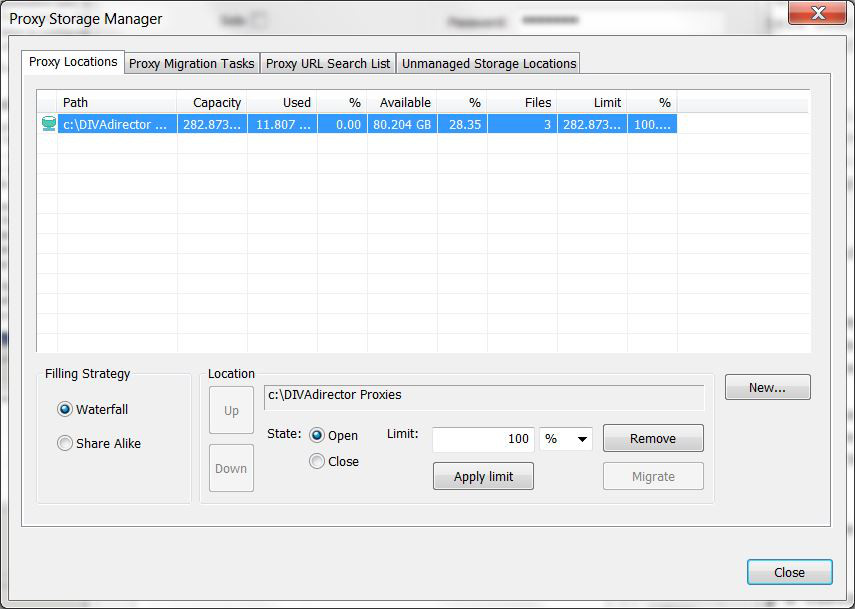
-
Pour modifier la priorité de l'emplacement, utilisez les boutons Up ou Down.
-
En bas à droite de l'écran, cliquez sur Close.
L'ajout et la configuration du nouvel emplacement sont terminés. Testez le nouvel emplacement en déposant un fichier de proxy dans le dossier en tant qu'utilisateur non administrateur et ouvrez le fichier avec le lecteur de proxy.
La section suivante décrit l'état opérationnel des emplacements de proxy.
Etats opérationnels des emplacements de proxy
Les emplacements de proxy peuvent avoir l'un des cinq états opérationnels suivants. Chaque état a sa propre icône pour représenter graphiquement l'état actuel de l'emplacement. Les emplacements de proxy peuvent avoir l'un des cinq états suivants :
- Open
-
L'icône de l'état Open est un cylindre au remplissage vert sans aucun autre marquage. Elle indique que la limite n'a pas été atteinte pour cet emplacement de proxy. Les emplacements ouverts peuvent accepter de nouveaux fichiers, prendre explicitement l'état Closed uniquement et faire partie de tâches de migration.
- Closed
-
L'icône de l'état Closed est un cylindre jaune surmonté d'une croix rouge. Elle indique que cet emplacement de proxy n'accepte pas de nouveaux fichiers. Un emplacement fermé peut prendre explicitement l'état Open uniquement et faire partie de tâches de migration en tant que source mais pas comme destination.
- Overflown
-
L'icône de l'état Overflown est un cylindre rouge surmonté d'un point d'exclamation. Elle indique que la valeur limite a été atteinte pour cet emplacement de proxy. Les emplacements en dépassement n'acceptent pas de nouveaux fichiers et ne peuvent pas passer à un autre état ; toutefois, ils peuvent faire partie de tâches de migration en tant que source mais pas comme destination. La stratégie de remplissage de Proxy Storage Manager n'autorise pas le dépassement d'un emplacement. Seules des manipulations externes de l'environnement peuvent entraîner cet état de l'emplacement de stockage.
- Migration
-
L'icône de l'état Migration est un cylindre rose surmontant une flèche à double pointes. Elle indique que l'emplacement de proxy est en cours de migration. Un emplacement en migration n'accepte pas de nouveaux fichiers et ne peut pas passer à un autre état tant que le processus de migration n'est pas terminé.
- Unreachable
-
L'icône de l'état Unreachable est un cylindre grisé surmonté d'un point d'interrogation. Elle indique que l'emplacement de proxy n'est pas détecté actuellement dans l'environnement (le chemin est introuvable). Il n'est pas possible de faire passer un emplacement inaccessible à un autre état, de le faire migrer ou de le supprimer.
Nous allons maintenant configurer les dossiers de dépôt pour effectuer les actions voulues quand un utilisateur dépose un fichier dans le dossier.
Configuration des dossiers de dépôt
Certains paramètres sont communs à tous les dossiers de dépôt. Les paramètres communs sont interprétés de la même façon pour tous les dossiers de dépôt, mais ils sont configurés séparément pour chaque dossier. Les sous-sections suivantes décrivent les paramètres communs.
Paramètre DESCRIPTION
Pour donner une description logique à la fonction d'un dossier de dépôt donné, utilisez le paramètre DESCRIPTION. La description s'affiche dans la section Drop Folder de l'écran DIVAdirector Server Configuration à des fins de référence et d'identification aisée. Vous devez donner une description parlante du dossier de dépôt afin que chacun puisse savoir immédiatement quelle action est exécutée quand un fichier est déposé dans le dossier.
Paramètres ACTION
Vous identifiez l'action à effectuer sur les fichiers situés dans le dossier de dépôt à l'aide d'une des paramètres ACTION. Une seule action peut être configurée dans le fichier de configuration XML pour chaque dossier de dépôt. Chaque valeur ACTION est associée à une icône d'état distincte. Le paramètre ACTION peut avoir l'une des valeurs suivantes :
- PURGE
-
L'icône PURGE est représentée par un fichier avec une corbeille au-dessous et un P dans l'angle supérieur gauche. Cette action provoque la suppression d'un fichier ou de l'une de ses instances dans le système DIVArchive.
- RESTORE
-
L'icône RESTORE est représentée par un fichier en haut à droite avec un lecteur en bas et un R rouge en haut à gauche. Cette action entraîne la restauration d'un fichier DIVArchive sur l'une de ses destinations.
Remarque :
Les dossiers de dépôt de restauration ne prennent pas actuellement en charge les opérations de restauration de fichiers partielle. - COPY
-
L'icône COPY est représentée par deux lecteurs et un C vert dans l'angle supérieur gauche. Cette action entraîne la copie d'une instance, ou d'instances, de fichier DIVArchive d'un média vers un autre.
- ARCHIVE
-
L'icône ARCHIVE est représentée par un fichier en haut à droite avec un lecteur en bas et un A rouge en haut à gauche. Cette action entraîne l'archivage d'un jeu de fichiers dans le système DIVArchive et la création d'un objet (conteneur de fichier) DIVArchive.
- PROXY
-
L'icône PROXY est représentée par deux fichiers et un X rouge en haut à gauche. Cette action entraîne l'enregistrement d'un fichier de proxy DIVArchive dans le système DIVAdirector. Elle n'affecte pas le contenu du système DIVArchive.
- SAMMA METADATA
-
L'icône SAMMA METADATA est représentée par un fichier en haut à droite avec conteneur rouge en bas et un Q vert en haut à gauche. Cette action entraîne le déplacement des métadonnées générées par SAMMAsolo dans l'emplacement des métadonnées SAMMA de DIVAdirector.
Action PROXY
L'action PROXY a des valeurs spécifiques qui ne s'appliquent qu'à elle. En général, les utilisateurs ne peuvent pas accéder au stockage de proxy directement en raison de paramètres de sécurité. La seule façon de lire des proxies consiste à se connecter au système DIVAdirector en tant qu'utilisateur autorisé à lire des proxies. La liste suivante identifie chaque paramètre spécifique de l'action PROXY, son effet et la façon dont vous devez le configurer.
- PATH
-
Le paramètre de dossier PATH définit le dossier des proxies racine utilisé en tant que stockage de proxy. Chaque fichier de proxy est placé dans des sous-dossiers sélectionnés aléatoirement, nommés de 0 à 500. Le chemin peut être un chemin d'accès au dossier qualifié complet, soit en local ou en partage réseau à l'hôte DIVAdirector. Un chemin d'accès au réseau doit être spécifié au format Uniform Naming Convention (UNC) et les chemins de lecteurs mappés ne sont pas pris en charge.
- URL
-
Le paramètre de dossier URL définit le chemin de l'URL relatif au chemin racine du serveur Web DIVAdirector. Ce paramètre est utilisé en interne dans DIVAdirector, encore qu'il soit déjà obsolète par rapport à sa définition actuelle. En conséquence, il s'avère plus sûr de le définir à
/proxiespour tout dossier de dépôt de proxy. - ORPHAN
-
Le paramètre de dossier ORPHAN est appliqué à l'action PROXY et définit le chemin d'accès complet à l'emplacement dans lequel les fichiers de proxy non reconnus sont placés. Si un proxy est déposé et que le nom de fichier n'est pas perdu, il est déplacé vers le dossier des fichiers orphelins. Vous devez périodiquement vérifier ce dossier et déterminer l'action à effectuer sur les fichiers qu'il contient.
- OBJECT_CATEGORY
-
Le paramètre OBJECT_CATEGORY définit la catégorie à associer au proxy déposé. Ce paramètre est désactivé si OBJECT NAME + OBJECT CATEGORY est sélectionné dans le paramètre NAME_FORMAT.
Le paramètre OBJECT_CATEGORY peut avoir l'une des valeurs suivantes :
- Blank
-
Il s'agit du paramètre par défaut. Un fichier déposé dans un dossier de dépôt avec un nom de fichier .wmv entraîne la mise en correspondance du nom de fichier avec le premier fichier trouvé dans la base de données ayant un paramètre object_name correspondant, quelle que soit sa catégorie.
- Single Object Category
-
Ce paramètre définit dans quelle catégorie le fichier correspondant doit figurer pour l'association.
- * (asterisk)
-
Avec ce paramètre, un fichier déposé dans un dossier de dépôt avec un nom de fichier .wmv entraîne la mise en correspondance du nom de fichier avec tous les fichiers trouvés dans la base de données ayant un paramètre object_name correspondant, quelle que soit sa catégorie.
Si l'option SoloSupport est activée, le système utilise le processus suivant pour déterminer le mode de recherche des éléments :
-
Les fichiers correspondants sont trouvés en l'état (mode sensible à la casse).
-
En cas de fichier introuvable, les fichiers seront recherchés avec un paramètre object_name correspondant en majuscules (le paramètre object_category reste tel quel).
-
En cas de fichier introuvable dans l'étape 2, les fichiers seront recherchés avec un paramètre object_name correspondant en majuscules et un paramètre object_category en majuscules.
- NAME_FORMAT
-
Le paramètre NAME_FORMAT définit le format de nom de fichier de proxy à utiliser. Le fichier de proxy doit être déposé dans le dossier de dépôt de proxy pour être correctement enregistré dans DIVAdirector.
Le paramètre NAME_FORMAT peut avoir l'une des valeurs suivantes :
- OBJECT NAME + OBJECT CATEGORY
-
DIVAdirector obtient le nom de l'objet et la catégorie d'objet à partir du nom du fichier. Le nom de l'objet et la catégorie d'objet doivent être séparés par un caractère de soulignement, soit objectname_objectcategory.wmv
- OBJECT NAME ONLY
-
DIVAdirector obtient uniquement le nom de l'objet à partir du nom du fichier, soit filename.wmv.
- LANGUAGE
-
Le paramètre LANGUAGE détermine comment DIVAdirector définit la langue dans les fichiers de proxy audio. Le paramètre LANGUAGE peut avoir l'une des valeurs suivantes :
- From Name
-
DIVAdirector obtient la langue à partir du nom de fichier
.wma. Le nom doit être formaté comme suit pour être enregistré avec succès dans la base de données DIVAdirector :-
OBJECT NAME + OBJECT CATEGORY
objectname_objectcategory.wmv
objectname_objectcategory_language.wma
-
OBJECT NAME ONLY
objectname.wmv
objectname_language.wma
-
- From WM9 Metadata
-
DIVAdirector obtient la langue à partir des paramètres du nom de fichier
.wma.-
OBJECT NAME + OBJECT CATEGORY
objectname_objectcategory.wmv
objectname_objectcategory.wma
-
OBJECT NAME ONLY
objectname.wmvobjectname.wma
-
Action ARCHIVE
L'action ARCHIVE a des valeurs spécifiques qui ne s'appliquent qu'à elle. Les objets déposés dans un dossier associé à l'action ARCHIVE sont envoyés vers des emplacements de stockage désignés dans la configuration du dossier en tant que stockage d'archivage. Vous devez créer un dossier de dépôt associé à l'action ARCHIVE pour chaque emplacement de stockage d'archivage désigné. La liste suivante identifie chaque paramètre spécifique de l'action ARCHIVE, son effet et la façon dont vous devez le configurer.
- COMMENTS
-
Le paramètre COMMENTS spécifie la valeur des commentaires par défaut pour l'action ARCHIVE.
- DELETE_ON_SOURCE
-
Le paramètre DELETE_ON_SOURCE indique à DIVArchive de supprimer le jeu de fichiers d'origine sur la source une fois la migration sur bande terminée. Le paramètre DELETE_ON_SOURCE peut avoir les valeurs YES ou NO. NO est la valeur par défaut.
- FIELD (Record Field Mapping)
-
Ce mappage de FIELD introduit un jeu de variables intégré dans les paramètres FILE_NAME_LIST et FILE_PATH_ROOT. L'exemple ci-dessous présente la configuration, mais les variables doivent être développées (remplacées par les valeurs de champ d'enregistrement réelles) à l'exécution de l'action.
<FIELD><ORDINAL>1</ORDINAL><MAPS_TO>variableName1</MAPS_TO></FIELD><FIELD><ORDINAL>7</ORDINAL><MAPS_TO>variableName7</MAPS_TO></FIELD> - FILE_NAME_LIST
-
Le paramètre FILE_NAME_LIST spécifie la liste des noms de fichier par défaut pour l'action ARCHIVE. DIVAdirector permet aux utilisateurs de composer des listes complexes avec des substitutions pouvant être développées à partir des paramètres de dossier de dépôt FIELD et MAPS_TO. La valeur FILE_NAME_LIST contient les champs des variables possibles (noms symboliques encadrés par des signes dollar) qui sont remplacés par des valeurs issues des champs d'entrée correspondants. Chaque variable doit être mappée avec le nom du champ (MAPS_TO). Autrement, la variable est laissée dans le paramètre FILE_PATH_ROOT telle quelle. Seuls les paramètres OBJECT_NAME et OBJECT_CATEGORY sont des mappages prédéfinis. Tous les autres mappages peuvent être des noms arbitraires.
- FILE_PATH_ROOT
-
Le paramètre FILE_PATH_ROOT spécifie le dossier racine du chemin de fichier par défaut pour les actions ARCHIVE et RESTORE. Pour bien comprendre le paramètre FILE_PATH_ROOT, vous devez connaître la structure des fichiers sur la source/destination. En particulier pour l'action ARCHIVE, ce paramètre peut contenir des variables (noms symboliques encadrés par des signes dollar). Les variables dont les noms sont trouvés dans un mappage FIELD sont développées avec la valeur du champ réelle au moment de l'exécution ; autrement, les variables sont laissées dans FILE_PATH_ROOT telles quelles.
- MEDIA_NAME
-
Le paramètre MEDIA_NAME spécifie le nom du média par défaut pour les actions RESTORE, ARCHIVE et COPY utilisées pour former la commande d'archivage de l'API DIVArchive nécessaire. Le paramètre MEDIA_NAME doit correspondre au nom figurant dans DIVArchive. Similaire au paramètre OBJECT_CATEGORY, la valeur MEDIA_NAME doit être utilisée pour former les commandes d'API sauf si le mappage de champs dans le fichier de configuration XML pour le dossier de dépôt inclut un mappage pour res_media_name. La valeur incluse dans chaque enregistrement du fichier d'entrée remplace la valeur (le cas échéant) du paramètre MEDIA_NAME.
- SOURCE_DESTINATION
-
Le paramètre SOURCE_DESTINATION spécifie les sources et destinations DIVArchive configurées utilisées pour les actions ARCHIVE et RESTORE. Il est important que les valeurs configurées correspondent exactement aux paramètres dans DIVArchive car elles seront utilisées pour terminer les commandes d'API ARCHIVE et RESTORE. Les paramètres de configuration SOURCE_DESTINATION sont obligatoires pour les actions ARCHIVE et RESTORE et sont ignorés pour les actions METADATA et PURGE. La configuration de l'action ARCHIVE ne doit indiquer qu'une seule source, alors que la liste de l'action RESTORE peut comporter un maximum de dix destinations. Les sources et les destinations sont identifiées par des noms symboliques mais pourraient représenter des serveurs vidéo, des emplacements de serveur FTP, des systèmes de montage, etc. Il n'est pas nécessaire que les valeurs de source et de destination soient configurées dans DIVAdirector pour que le traitement de dossier de dépôt exécute avec succès les opérations d'archivage et de restauration.
Action RESTORE
L'action RESTORE a des valeurs spécifiques qui ne s'appliquent qu'à elle. Les objets déposés dans un dossier associé à l'action RESTORE sont envoyés vers un emplacement de stockage désigné dans la configuration du dossier en tant que stockage de ressource. Vous devez créer un dossier de dépôt associé à l'action RESTORE pour chaque emplacement de stockage de restauration désigné.
Remarque :
Les dossiers de dépôt de restauration ne prennent pas actuellement en charge les opérations de restauration de fichiers partielle.La liste suivante identifie chaque paramètre spécifique de l'action RESTORE, son effet et la façon dont vous devez le configurer.
- FILE_PATH_ROOT
-
Le paramètre FILE_PATH_ROOT spécifie la racine du chemin de fichier par défaut pour les actions ARCHIVE et RESTORE. Vous devez connaître la structure des fichiers sur la source/destination pour bien comprendre le paramètre FILE_PATH_ROOT.
Pour l'action ARCHIVE, ce paramètre peut contenir des variables (noms symboliques encadrés par des signes dollar). Les variables dont les noms sont trouvés dans un mappage FIELD sont développées avec la valeur du champ réelle au moment de l'exécution ; autrement, les variables sont laissées dans FILE_PATH_ROOT telles quelles.
- MEDIA_NAME
-
Le paramètre MEDIA_NAME spécifie le nom du média par défaut utilisées pour former la commande d'API DIVArchive nécessaire pour les actions RESTORE, ARCHIVE et COPY. Le paramètre MEDIA_NAME doit correspondre au nom figurant dans DIVArchive.
Similaire au paramètre OBJECT_CATEGORY, la valeur MEDIA_NAME doit être utilisée pour former les commandes d'API sauf si le mappage de champs dans le fichier de configuration XML pour le dossier de dépôt donné inclut un mappage pour res_media_name. La valeur incluse dans chaque enregistrement du fichier d'entrée remplace la valeur du paramètre MEDIA_NAME.
- INSTANCE
-
Comme plusieurs copies (instances) peuvent être présentes dans le système DIVArchive, le paramètre INSTANCE est utilisé pour spécifier sur quelles instances du fichier les opérations RESTORE, COPY et PURGE doivent être exécutées. Ce paramètre est facultatif pour toutes ces actions, mais peut être utilisé pour indiquer à DIVArchive d'utiliser une instance particulière de l'objet pour terminer une demande. La valeur de ce paramètre peut être n'importe quel entier.
- SOURCE_DESTINATION
-
Le paramètre SOURCE_DESTINATION identifie les sources et destinations DIVArchive configurées utilisées pour les actions ARCHIVE et RESTORE. Il est important de noter que les valeurs configurées doivent correspondre exactement aux paramètres dans DIVArchive car elles seront utilisées pour terminer les commandes d'API ARCHIVE et RESTORE requises. Les paramètres de configuration SOURCE_DESTINATION sont obligatoires pour les actions ARCHIVE et RESTORE et sont ignorés pour les actions METADATA et PURGE. La configuration de l'action ARCHIVE ne doit indiquer qu'une seule source, alors que la liste de l'action RESTORE peut comporter un maximum de dix destinations. Les sources et les destinations sont identifiées par des noms symboliques mais pourraient représenter des serveurs vidéo, des emplacements de serveur FTP, des systèmes de montage, etc. Il n'est pas nécessaire que les valeurs de source et de destination soient configurées dans DIVAdirector pour que le traitement de dossier de dépôt exécute avec succès les opérations d'archivage et de restauration.
Action COPY
L'action COPY a des valeurs spécifiques qui ne s'appliquent qu'à elle. Les objets déposés dans un dossier associé à l'action COPY sont copiés dans des emplacements de stockage désignés dans la configuration du dossier en tant que destination de stockage. Vous devez créer un dossier de dépôt associé à l'action COPY pour chaque emplacement de destination de stockage désigné. La liste suivante identifie chaque paramètre spécifique de l'action COPY, son effet et la façon dont vous devez le configurer.
- INSTANCE
-
Comme plusieurs copies (instances) peuvent être présentes dans le système DIVArchive, le paramètre INSTANCE est utilisé pour spécifier sur quelles instances du fichier les opérations RESTORE, COPY et PURGE doivent être exécutées. Ce paramètre est facultatif pour toutes ces actions, mais peut être utilisé pour indiquer à DIVArchive d'utiliser une instance particulière de l'objet pour terminer une demande. La valeur de ce paramètre peut être n'importe quel entier.
Action PURGE
L'action PURGE a des valeurs spécifiques qui ne s'appliquent qu'à elle. Les objets déposés dans un dossier associé à l'action PURGE sont supprimés d'un emplacement de stockage désigné dans la configuration du dossier. Vous devez créer un dossier de dépôt associé à l'action PURGE pour chaque emplacement de stockage désigné où des objets peuvent avoir à être supprimés. La liste suivante identifie chaque paramètre spécifique de l'action PURGE, son effet et la façon dont vous devez le configurer.
- INSTANCE
-
Comme plusieurs copies (instances) peuvent être présentes dans le système DIVArchive, le paramètre INSTANCE est utilisé pour spécifier sur quelles instances du fichier les opérations RESTORE, COPY et PURGE doivent être exécutées. Ce paramètre est facultatif pour toutes ces actions, mais peut être utilisé pour indiquer à DIVArchive d'utiliser une instance particulière de l'objet pour terminer une demande. La valeur de ce paramètre peut être n'importe quel entier.
Vous allez maintenant découvrir l'assistant XML utilisé pour configurer les dossiers de dépôt.
Utilisation de l'assistant XML
La boîte de dialogue DIVArchive Operation Drop Folder Configuration (également appelé assistant XML) est un outil Windows de type assistant destiné à vous aider à créer et modifier des fichiers de configuration XML. Comme décrit dans la section suivante, il est possible de configurer et de modifier des fichiers XML directement. Toutefois, l'assistant simplifie et accélère ces tâches. Il visualise le processus de création du fichier de configuration de dossier de dépôt et facilite la validation et la cohérence de la configuration.
Pour appeler l'assistant, ajoutez un nouveau dossier de dépôt ou sélectionnez un dossier existant dans la boîte de dialogue DIVAdirector Server Configuration et cliquez sur Settings.
Ecran ACTION
L'écran Action est le premier écran de l'assistant. Vous sélectionnez l'ACTION du dossier de dépôt et entrez la chaîne de DESCRIPTION du dossier dans cet écran.
-
Sélectionnez l'action du dossier de dépôt dans la liste ACTION.
-
Entrez une description dans le champ DESCRIPTION. Vous devez donner une description parlante afin que chacun puisse savoir immédiatement ce que fait le dossier quand est fichier y est déposé.
-
Cliquez sur Next pour passer à l'écran suivant.
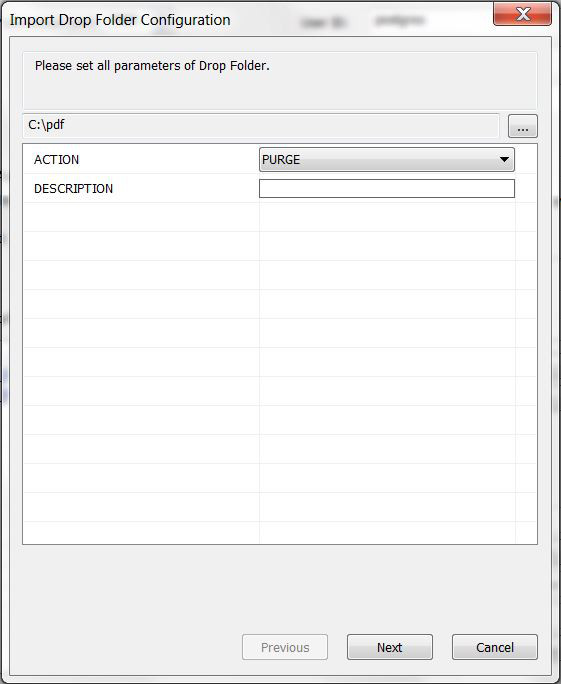
Ecran Settings (suivant ou final)
L'écran Settings est le premier écran dans lequel vous spécifiez toutes les valeurs de paramètres de dossier de dépôt (à l'exception des mappages de champs).
Pour les dossiers de dépôt d'opération DIVArchive, cliquez sur Next pour continuer vers l'écran Field Mappings avant de quitter l'assistant.
Comme aucune valeur n'est requise dans les mappages de champs pour un dossier de dépôt de proxy, cet écran est l'écran final dans ce cas. Après avoir saisi les valeurs nécessaires, cliquez sur Finish pour quitter l'assistant.
Tenez compte des points suivants importants pour le processus de configuration :
-
Après la sélection d'un élément INTERVAL dans la liste, veillez à remplacer tous les paramètres fictifs XX or XXX par les valeurs réelles requises.
-
La valeur RECORDS_TO_PROCESS n'affecte pas les dossiers de dépôt de métadonnées.
-
Les valeurs FILE_CODE_PAGE actuellement prises en charge incluent 1252 (Windows Latin-I, Europe de l'ouest) et 1255 (Windows Hébreu). Si des fichiers déposés contiennent des caractères qui ne correspondent pas à une page de code disponible, Unicode (little-endian) doit être utilisé avec les fichiers pour l'importation.
-
Pour créer une liste SOURCE_DESTINATION contenant plusieurs éléments, utilisez les boutons + ou - pour ajouter ou supprimer les éléments actuellement affichés.
-
Les valeurs PRIORITY peuvent être saisies manuellement (dans l'assistant XML) et doivent être sélectionnées parmi celles présentes dans la liste. Modifiez le fichier de configuration manuellement pour entrer une valeur numérique comprise entre 0 et 100.
-
Les valeurs FILE_PATH_LIST et FILE_PATH_ROOT peuvent être définies, que les mappages correspondants aient été ajoutés ou non dans l'écran Field Mappings figurant à côté de l'assistant. Les noms des variables ne sont pas vérifiés pour la correspondance avec les mappages de champs destinés à être utilisés.
-
Utilisez les listes pour sélectionner chaque valeur de paramètre.
-
Entrez les valeurs dans les champs au besoin.
-
Cliquez sur Finish (pour les dossiers de dépôt de proxy) ou sur Next (pour les dossiers de dépôt d'opération DIVArchive).
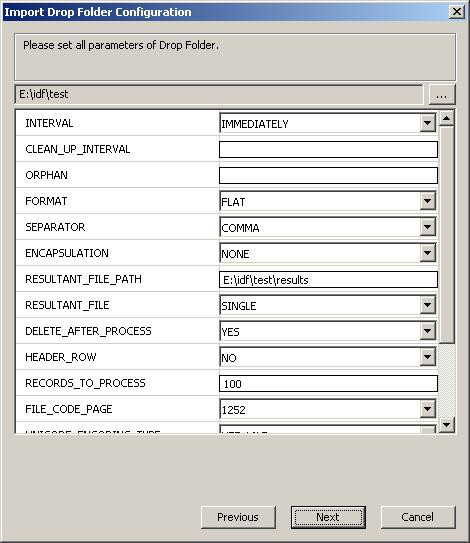
L'écran Settings affiche les paramètres suivants spécifiques de l'action PROXY :
- ORPHAN
-
Le paramètre de dossier ORPHAN est appliqué à l'action PROXY et définit le chemin d'accès complet à l'emplacement dans lequel les fichiers de proxy non reconnus sont placés. Si un proxy est déposé et que le nom de fichier n'est pas perdu, il est déplacé vers le dossier de fichiers orphelins. Vous devez périodiquement vérifier le dossier et déterminer l'action à effectuer sur les fichiers qu'il contient.
- OBJECT_CATEGORY
-
Le paramètre OBJECT_CATEGORY définit la catégorie à associer au proxy déposé. Ce paramètre est désactivé si OBJECT NAME + OBJECT CATEGORY est sélectionné pour le paramètre NAME_FORMAT.
- NAME_FORMAT
-
Le paramètre NAME_FORMAT définit le format de nom de fichier de proxy à utiliser. Le fichier de proxy doit être déposé dans le dossier de dépôt de proxy pour être correctement enregistré dans DIVAdirector.
- LANGUAGE
-
Le paramètre LANGUAGE détermine comment DIVAdirector définit la langue dans les fichiers de proxy audio. Le paramètre LANGUAGE peut avoir l'une des valeurs suivantes :
- From Name
-
DIVAdirector obtient la langue à partir du nom du fichier .wma.
- From WM9 Metadata
-
DIVAdirector obtient la langue à partir des paramètres du nom du fichier .wma.
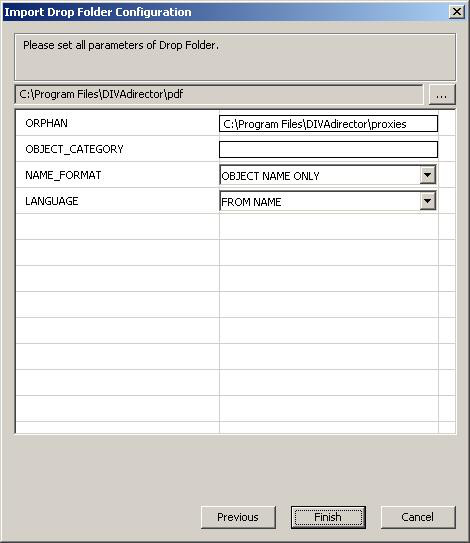
Ecran Field Mapping (Final)
L'assistant XML affiche cette page avec une liste vide. Vous devez ajouter et configurer tous les mappages de champ requis afin qu'ils soient disponibles lors des opérations d'importation.
Tenez compte des points suivants importants pour le processus de mappage de champs :
-
Après l'ajout d'un nouveau modèle de mappage, sa valeur ORDINAL est définie à zéro. Une valeur ORDINAL égale à zéro n'est pas autorisée dans les mappages de champs et doit donc être modifiée.
-
Dans le cas de l'action ARCHIVE (spécifiquement), le paramètre MAPS_TO peut être rempli avec le nom de la variable à utiliser dans les paramètres FILE_PATH_LIST et FILE_PATH_ROOT. Confirmez que la valeur est entrée correctement, indépendamment de la définition ou de l'utilisation de la variable.
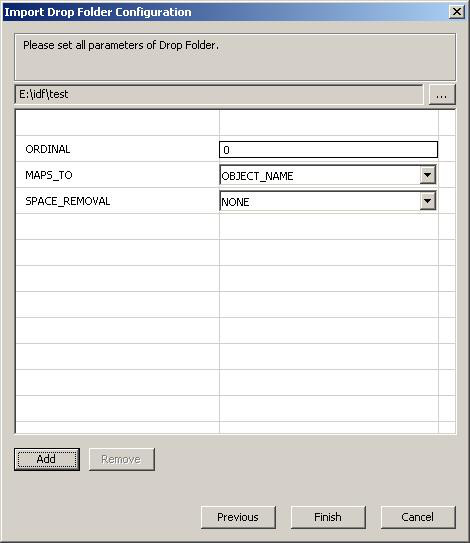
-
Cliquez sur Add en bas à gauche de l'écran pour ajouter un nouveau mappage de champs.
-
Sélectionnez le paramètre de mappage de champs requis et cliquez sur OK. L'écran Field Mapping s'affiche de nouveau.
-
Entrez la valeur pour le nouveau paramètre.
-
Répétez ces étapes pour chaque mappage de champs requis.
-
Cliquez sur Finish pour enregistrer les modifications.
Si une ou plusieurs valeurs non valides ont été entrées lors du processus de configuration, vous recevrez un ou deux des messages d'erreur suivants. Chaque message contient le nom du paramètre où l'erreur a été détectée ou une description de la violation de la logique de dossier de dépôt.
Le premier type de message d'erreur comporte l'erreur détectée et le paramètre à l'origine de l'erreur.
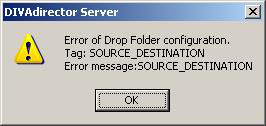
Le second type de message d'erreur comporte la description de l'erreur logique et la valeur du paramètre à l'origine de l'erreur.
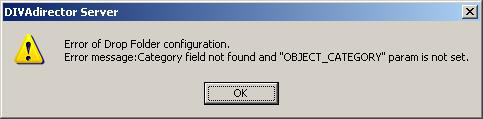
Si vous recevez l'un (ou les deux) de ces messages, retournez dans la page correspondante de l'assistant et corrigez la valeur à l'origine de l'erreur, puis cliquez sur Finish pour mettre fin à l'assistant.
Vous allez maintenant apprendre à modifier les fichiers de configuration XML directement.
Modification directe des fichiers de configuration XML
Le fichier de configuration XML définit les paramètres de configuration pour le dossier de dépôt. Plusieurs règles génériques s'appliquent aux balises XML, notamment :
-
Si le paramètre de la balise XML est omis, la valeur par défaut est appliquée.
-
Tout paramètre qui n'a pas de signification dans le cadre de l'action actuelle est ignoré même s'il est présent dans le fichier de configuration XML.
-
Toutes les valeurs ne paramètre ne sont pas sensibles à la casse.
Quand vous modifiez le fichier de configuration XML directement (plutôt qu'à l'aide de l'assistant XML), utilisez uniquement un éditeur de texte brut Unicode pour modifier le fichier. Les programmes de traitement de texte (tels que Microsoft Word) ajoutent des codes de formatage masqués supplémentaires dans les fichiers à l'enregistrement. Ces codes risquent d'altérer le fichier XML du dossier de dépôt. Vous devez utiliser un éditeur comme Notepad ou Notepad ++ et enregistrer le fichier au format Unicode.
Le fichier de configuration XML du dossier de dépôt peut inclure les paramètres de configuration suivants :
- ACTION
-
Action à effectuer sur les fichiers situés dans le dossier de dépôt, notamment ARCHIVE, COPY, RESTORE et PURGE.
- CLEAN_UP_INTERVAL
-
Spécifie la durée pendant laquelle un fichier d'importation peut rester dans un dossier de dépôt.
- COMMENTS
-
Spécifie la valeur des commentaires par défaut pour l'action ARCHIVE.
- DATABASE_CHECK
-
Indique si le système DIVAdirector doit vérifier l'existence d'un nom d'objet donné dans chaque enregistrement du fichier d'entrée pour les actions RESTORE, ARCHIVE et PURGE avant d'exécuter la commande DIVArchive appropriée.
- DD_REQUEST_SET_SIZE
-
Spécifie la taille d'un jeu de demandes envoyé à DIVArchive qui ne peut pas être interrompu par l'obtention de DIVArchive Request Queue Size.
- DD_SLEEP_INTERVAL
-
Intervalle qui doit s'écouler entre l'envoi des jeux de demandes à DIVArchive.
- DELETE_AFTER_PROCESS
-
Indique si DIVAdirector doit supprimer le fichier d'entrée une fois le traitement terminé ou laisser le fichier d'entrée tel quel pour le traitement suivant. Ce paramètre est utile pour les situations présentant des métadonnées de fichier d'entrée important pour un grand nombre d'objets qui, au fil du temps, seront importés et archivés dans DIVArchive. Le fichier reste dans le dossier de dépôt jusqu'à l'aboutissement du traitement.
- DELETE_ON_SOURCE
-
Indique à DIVArchive de supprimer le jeu de fichiers d'origine sur la source à la fin de la migration sur bande.
- DESCRIPTION
-
L'administrateur système de DIVAdirector doit donner une description logique pour la fonction de chaque dossier de dépôt afin que celle-ci puisse être identifiée facilement. Cette description s'affiche dans l'interface utilisateur graphique du serveur DIVAdirector à des fins de référence aisée.
- DIVA_MAX_QUEUE_SIZE
-
Indique la taille maximale de la file d'attente des demandes DIVArchive autorisée.
- ENCAPSULATION
-
Spécifie le caractère d'encapsulation utilisé pour encadrer chaque valeur figurant dans le fichier d'entrée, par exemple des guillemets simples ou doubles ou pas d'encapsulation.
- FILE_CODE_PAGE
-
Définit la règle selon laquelle un fichier d'importation qui n'est pas un fichier Unicode doit être interprété.
- FILE_NAME_LIST
-
Spécifie la liste des noms de fichiers par défaut pour l'action d'archivage. DIVAdirector permet aux utilisateurs de composer des listes complexes avec des substitutions pouvant être développées à partir des paramètres de dossier de dépôt FIELD et MAPS_TO.
- FILE_PATH_ROOT
-
Spécifie la racine du chemin de fichier par défaut pour les opérations d'archivage et de restauration.
- FORMAT
-
Définit le format attendu des fichiers d'entrée. Actuellement, le système prend uniquement en charge le format fichier plat. Selon l'option sélectionnée pour ce paramètre, seuls les fichiers ayant le format indiqué doivent être placés dans le dossier de dépôt.
- HEADER_ROW
-
En-tête de section impliquant une balise XML et contenant les valeurs de paramètre de configuration possibles.
- INSTANCE
-
Utilisé pour spécifier sur quelles instances du fichier les actions RESTORE, COPY et PURGE seront effectuées.
- INTERVAL
-
Définit la fréquence et le moment du traitement des fichiers dans le dossier de dépôt.
- LANGUAGE
-
Spécifie l'emplacement à partir duquel DIVAdirector doit extraire la langue d'un fichier de proxy audio.
- MATCHING_OBJECT_NOT_FOUND
-
Spécifie ce que DIVAdirector doit faire avec les objets non trouvés dans la base de données. Soit il renvoie une erreur, soit il crée un objet virtuel.
- MEDIA_NAME
-
Spécifie le nom du média par défaut pour les actions RESTORE, ARCHIVE et COPY utilisées pour former la commande d'archivage de l'API DIVArchive nécessaire.
- NAME_FORMAT
-
Spécifie comment DIVAdirector doit extraire le nom et la catégorie à partir du nom du fichier de proxy.
- OBJECT_CATEGORY
-
Spécifie la catégorie d'objet par défaut pour des actions spécifiques telles que PURGE, RESTORE, ARCHIVE et COPY. La valeur de la catégorie d'objet est utilisée en combinaison avec le nom de l'objet trouvé dans chaque enregistrement du fichier d'entrée pour former les commandes d'API DIVArchive nécessaires.
- OPTIONS
-
Spécifie les options par défaut pour les actions ARCHIVE et RESTORE et contient les paramètres de nom de connexion et de mot de passe pour les sources et destinations disponibles.
- ORPHAN
-
S'applique à l'action PROXY et définit le chemin d'accès complet à l'emplacement dans lequel les fichiers de proxy non reconnus sont placés. Si la connexion proxy est interrompue et que le nom de fichier n'est pas perdu, il est déplacé vers le dossier de fichiers orphelins. Vous devez périodiquement vérifier ce dossier et déterminer l'action à effectuer sur les fichiers qu'il contient.
- PATH
-
Définit le dossier racine des proxies utilisé comme stockage de proxy. Chaque fichier de proxy est placé dans un sous-dossier sélectionné aléatoirement, nommé de 0 à 500. En général, les utilisateurs ne peuvent pas accéder au stockage de proxy directement en raison de paramètres de sécurité. La seule façon de lire des proxies consiste à se connecter au système DIVAdirector en tant qu'utilisateur autorisé à lire des proxies.
- PRIORITY
-
Spécifie le niveau de priorité par défaut pour les actions ARCHIVE, RESTORE, COPY et PURGE.
- QUALITY_OF_SERVICE
-
Spécifie la qualité de service par défaut par défaut pour les opérations ARCHIVE et RESTORE.
- RECORDS_TO_PROCESS
-
Indique le nombre maximal d'enregistrements à traiter dans un fichier d'entrée donné. Il assure un certain niveau de contrôle sur le nombre des demandes qui pourraient potentiellement inonder le système DIVArchive.
- RESULTANT_FILE
-
Ce paramètre définit si un seul fichier ou plusieurs fichiers résultants sont créés par le système DIVAdirector suite au traitement du fichier d'entrée.
- RESULTANT_FILE_PATH
-
Spécifie le chemin où DIVAdirector doit placer les fichiers traités avec les résultats du traitement.
- SEPARATOR
-
Spécifie comment les valeurs dans chaque ligne du fichier d'entrée doivent être séparées pour le dossier de dépôt.
- SOURCE_DESTINATION
-
Spécifie le chemin où DIVAdirector doit placer les fichiers traités avec les résultats du traitement.
- SPACE_REMOVAL
-
Indique si DIVAdirector doit tronquer les espaces de fin, les espaces de début ou les deux pour les données figurant dans chacune des valeurs de champ d'entrée.
- URL
-
Définit le chemin de l'URL relatif au chemin racine du serveur Web DIVAdirector. Il s'avère plus sûr de le définir à
/proxiespour tout dossier de dépôt de proxy.
Vous allez maintenant configurer des paramètres spécifiques des opérations DIVArchive.
Configuration spécifique des dossiers de dépôt d'opération DIVArchive
Les opérations RESTORE, ARCHIVE, COPY et PURGE pour les dossiers de dépôt d'opération DIVArchive comportent des paramètres spécifiques qui ne peuvent être appliqués qu'à ces types d'actions. Les paramètres communs suivants sont disponibles pour les quatre types d'actions :
- DATABASE_CHECK
-
Le paramètre DATABASE_CHECK indique si le système DIVAdirector doit vérifier l'existence d'un paramètre OBJECT_NAME donné dans chaque enregistrement du fichier d'entrée pour les actions RESTORE, ARCHIVE, COPY et PURGE avant d'exécuter la commande DIVArchive appropriée.
Que l'objet soit présent ou pas dans la base de données DIVAdirector, le fichier est toujours vérifié dans DIVArchive. Les fichiers peuvent également avoir un double enregistrement (autrement dit, des instances dans DIVAdirector et DIVArchive).
Le paramètre DATABASE_CHECK peut avoir l'une des valeurs suivantes :
- YES
-
Il s'agit de la valeur par défaut qui vérifie si l'objet existe dans la base de données.
- NO
-
Aucune vérification de base de données n'est effectuée.
- DD_SLEEP_INTERVAL
-
Le paramètre DD_SLEEP_INTERVAL correspond à l'intervalle qui doit s'écouler entre l'envoi des jeux de demandes à DIVArchive. La valeur par défaut pour ce paramètre est 60 secondes.
- DD_REQUEST_SET_SIZE
-
Le paramètre DD_REQUEST_SET_SIZE spécifie la taille d'un jeu de demandes envoyé à DIVArchive qui ne peut pas être interrompu par l'obtention de la taille de la file d'attente des demandes DIVArchive. La valeur par défaut est 10.
- DIVA_MAX_QUEUE_SIZE
-
Le paramètre DIVA_MAX_QUEUE_SIZE spécifie la taille maximale de la file d'attente des demandes DIVArchive autorisée. La valeur par défaut est 150.
Ce paramètre est utilisé pour limiter la charge sur le système DIVArchive car les dossiers de dépôt DIVArchive peuvent facilement inonder le système avec des demandes générées automatiquement.
Avant d'envoyer le jeu de demandes suivant, le serveur DIVAdirector reçoit la taille de la file d'attente en cours. Si elle est supérieure à la valeur du paramètre Drop Folder, le serveur arrête les demandes pendant la durée égale à DD_SLEEP_INTERVAL.
- PRIORITY
-
Le paramètre PRIORITY spécifie le niveau de priorité par défaut pour les actions ARCHIVE, RESTORE, COPY et PURGE. Tout entier compris entre 0 et 99 peut être utilisé pour identifier spécifiquement une valeur de priorité pour le traitement des fichiers de ce dossier de dépôt.
Le paramètre PRIORITY peut avoir l'une des valeurs suivantes :
- NORMAL
-
50 (il s'agit de la valeur par défaut)
- MIN
-
0
- LOW
-
25
- HIGH
-
75
- MAX
-
99
- RECORDS_TO_PROCESS
-
Le paramètre RECORDS_TO_PROCESS indique le nombre maximal d'enregistrements à traiter dans un fichier d'entrée donné. Il assure un certain niveau de contrôle sur le nombre des demandes qui pourraient potentiellement inonder le système DIVArchive. Le système DIVAdirector traite le premier jeu d'enregistrements du fichier d'entrée en fonction de la définition de cette valeur. Le nombre d'enregistrements est supposé être inférieur à cent.
Le paramètre RECORDS_TO_PROCESS peut avoir les valeurs suivantes :
- 100
-
C'est le paramètre par défaut qui traite un maximum de cent enregistrements.
- 0
-
Ce paramètre traite tous les enregistrements du fichier d'entrée et est le plus couramment utilisé.
- NNN
-
Nombre entier (NNN) d'enregistrements à traiter dans le fichier d'entrée.
- QUALITY_OF_SERVICE
-
Le paramètre QUALITY_OF_SERVICE spécifie la qualité de service par défaut pour les actions ARCHIVE et RESTORE.
Le paramètre QUALITY_OF_SERVICE peut avoir l'une des valeurs suivantes :
- Default
-
Le paramètre par défaut est configuré par l'administrateur système de DIVArchive.
- Cache Only
-
Ce paramètre utilise uniquement les objets qui ont été mis en cache.
- Direct Only
-
Ce paramètre utilise uniquement les objets qui directement accessibles.
- Cache and Direct
-
Ce paramètre utilise à la fois les objets mis en cache et directs et les objets en cache ont la priorité.
- Direct and Cache
-
Ce paramètre utilise à la fois les objets mis en cache et directs et les objets directs ont la priorité.
Paramètres de l'action ARCHIVE
L'opération de dossier de dépôt ARCHIVE fournit une archive de contenu basée sur liste permettant de déplacer automatiquement les objets dans DIVArchive en fonction du contenu d'un fichier. L'opération de dossier de dépôt ARCHIVE est basée sur les paramètres de configuration suivants :
-
Le fichier de configuration XML définit quels champs du fichier plat contiennent les paramètres OBJECT_NAME et OBJECT_CATEGORY à traiter et quelle source DIVArchive source est utilisée pour la commande d'API d'archivage.
-
Un seul emplacement de stockage DIVArchive peut être identifié dans le fichier XML.
-
DIVAdirector traite le fichier plat enregistrement par enregistrement, et exécute la commande d'archivage DIVArchive pour chaque paramètre OBJECT_NAME trouvé dans le fichier plat pour l'emplacement de stockage configuré dans le fichier de configuration XML.
-
Tous les enregistrements figurant dans les objets sont traités car les fichiers peuvent exister ou non dans DIVArchive au moment du traitement. Autrement dit, le paramètre DATABASE_CHECK n'est pas applicable à ce type d'action.
Paramètres de l'action COPY
L'opération de dossier de dépôt COPY fournit une fonctionnalité de copie basée sur liste pour DIVAdirector permettant de de créer des instances d'objets dans le système DIVArchive pour les opérations, par exemple pour préparer du contenu pour un disque géré. L'opération de dossier de dépôt COPY est basée sur les paramètres de configuration suivants :
-
Le fichier de configuration XML définit quels champs du fichier plat contiennent les paramètres OBJECT_NAME et OBJECT_CATEGORY où une nouvelle instance sera créée et quels noms de média DIVArchive sont les cibles de l'opération de copie.
-
Les noms des médias définis doivent exister dans DIVArchive.
-
Compte tenu de la nature des opérations de copie, il est possible de définir plusieurs noms de média dans le fichier de configuration XML de chaque dossier de dépôt. DIVAdirector émet une demande de copie distincte pour l'objet trouvé dans chaque enregistrement du fichier d'entrée pour chacun des noms de médias figurant dans le fichier de configuration XML.
-
Les objets trouvés dans le fichier d'entrée mais pas dans DIVAdirector sont ignorés et journalisés dans le fichier des résultats ou traités à l'aveugle en fonction de la valeur DATABASE_CHECK du fichier de configuration XML.
-
La priorité de l'action COPY est définie dans le fichier de configuration XML pour le dossier donné.
-
Chaque enregistrement du fichier d'entrée peut également contenir le paramètre OBJECT_CATEGORY correspondant au paramètre OBJECT_NAME donné, ou le paramètre OBJECT_CATEGORY peut être défini de façon globale dans le fichier de configuration XML pour tous les fichiers d'entrée placés dans le dossier de dépôt.
-
Le paramètre OBJECT_CATEGORY de chaque enregistrement du fichier d'entrée remplace tout paramètre défini globalement dans le fichier de configuration XML uniquement si le paramètre OBJECT_CATEGORY est configuré comme l'un des champs mappés de ce dossier de dépôt.
Paramètres de l'action RESTORE
L'opération de dossier de dépôt RESTORE fournit une fonctionnalité de restauration de contenu basée sur liste pour DIVAdirector permettant de copier des objets et des fichiers vers un ensemble d'emplacements de stockage identifié.
Remarque :
Les dossiers de dépôt de restauration ne prennent pas actuellement en charge les opérations de restauration de fichiers partielle.L'opération de dossier de dépôt RESTORE est basée sur les paramètres de configuration suivants :
-
Le fichier de configuration XML définit quels champs du fichier d'entrée contiennent les paramètres OBJECT_NAME et OBJECT_CATEGORY à traiter, et quels emplacements de stockage DIVArchive sont les cibles de l'opération de restauration.
-
Les emplacements de stockage définis doivent exister dans DIVArchive, mais peuvent être configurés ou ne pas l'être dans DIVAdirector.
-
Compte tenu de la nature de l'opération de restauration, il est possible de définir plusieurs destinations dans le fichier de configuration XML de chaque dossier de dépôt. DIVAdirector émet une demande de restauration distincte pour le paramètre OBJECT_NAME trouvé dans chaque enregistrement du fichier d'entrée pour chacun des emplacements de stockage figurant dans le fichier de configuration XML.
-
Les objets trouvés dans le fichier d'entrée mais pas dans DIVAdirector sont ignorés et journalisés dans le fichier des résultats ou traités à l'aveugle en fonction de la valeur DATABASE_CHECK du fichier de configuration XML.
-
La priorité de l'action RESTORE est définie dans le fichier de configuration XML pour le dossier donné.
-
Chaque enregistrement du fichier d'entrée peut également contenir le paramètre OBJECT_CATEGORY correspondant au paramètre OBJECT_NAME donné, ou le paramètre OBJECT_CATEGORY peut être défini de façon globale dans le fichier de configuration XML pour tous les fichiers d'entrée placés dans le dossier de dépôt.
-
Le paramètre OBJECT_CATEGORY de chaque enregistrement de fichier d'entrée remplace tout paramètre OBJECT_CATEGORY défini globalement dans le fichier de configuration XML uniquement si le paramètre OBJECT_CATEGORY est configuré comme l'un des champs mappés de ce dossier de dépôt.
Paramètres de l'action PURGE
L'opération de dossier de dépôt PURGE fournit une fonctionnalité de purge de contenu basée sur liste pour DIVAdirector permettant de supprimer des objets et des fichiers de DIVArchive en fonction du contenu d'un fichier.
AVERTISSEMENT :
Vous devez être très prudent quand vous définissez un dossier de dépôt pour effectuer une action PURGE car les fichiers seront traités à l'aveugle et tous les objets correspondants seront supprimés du système DIVArchive. Actuellement, il n'existe aucune fonction pour annuler l'opération de purge après la suppression d'un objet.
L'opération de dossier de dépôt PURGE est basée sur les paramètres de configuration suivants :
-
Le fichier de configuration XML définit quels champs du fichier plat contiennent les paramètres OBJECT_NAME et OBJECT_CATEGORY à traiter.
-
DIVAdirector traite le fichier plat enregistrement par enregistrement, et exécute les commandes de suppression DIVArchive pour chaque paramètre OBJECT_NAME trouvé dans le fichier.
-
Les objets trouvés dans le fichier d'entrée mais pas dans DIVAdirector sont ignorés et journalisés dans le fichier des résultats ou traités à l'aveugle en fonction de la valeur DATABASE_CHECK du fichier de configuration XML.
-
La priorité de l'action PURGE est définie dans le fichier de configuration XML pour le dossier donné en plus de tout autre paramètre nécessaire.
-
Chaque enregistrement du fichier d'entrée peut également contenir le paramètre OBJECT_CATEGORY correspondant au paramètre OBJECT_NAME donné, ou le paramètre OBJECT_CATEGORY peut être défini de façon globale dans le fichier de configuration XML pour tous les fichiers d'entrée placés dans le dossier de dépôt.
-
Le paramètre OBJECT_CATEGORY de chaque enregistrement du fichier d'entrée remplace tout paramètre défini globalement dans le fichier de configuration XML uniquement si le paramètre OBJECT_CATEGORY est configuré comme l'un des champs mappés dans le dossier de dépôt.
Vous allez maintenant configurer le service de transcodage de DIVAdirector.
Configuration du service de transcodage
La version 5.3 de DIVAdirector ajoute un nouveau service de transcodage au système. Ce service contient deux composants principaux. Le premier composant est une API RESTful permettant de soumettre et d'afficher des demandes, ainsi que de consulter des informations du transcodeur actuellement configuré (nom, version, etc.). Le second composant est un processus en arrière-plan basé sur le temps qui s'exécute périodiquement pour mettre à jour l'avancement et le statut de toutes les demandes de transcodage actives.
Le champ Root Path doit pointer vers un emplacement que le service d'implémentation du transcodeur actuellement configuré peut lire. En revanche, le service de transcodage lui-même n'a pas besoin d'un accès en lecture à l'emplacement. Pour expliquer la distinction entre le nouveau service de transcodage et l'implémentation du transcodeur, le service de transcodage fournit une interface commune pour plusieurs implémentations de transcodeur (par exemple Vantage, FlipFactory, etc.). L'implémentation du transcodeur (par exemple, le service Vantage) requiert un accès en lecture au chemin racine.
L'API du service de transcodage figure dans une application Open Web Interface for .NET (OWIN) auto-hébergée et contenue dans un service Windows, ce qui supprime toute dépendance à l'IIS. Les informations des demandes sont conservées dans une base de données SQL Server Express LocalDB qui est installée avec le programme d'installation du service et accessible par la couche de données via une interface commune.
Le service de transcodage met en proxy un fichier avec une extension valide sélectionné par l'utilisateur (voir ProxyableFileExtensions dans Modifications du fichier de configuration Web) quand une demande est envoyée à la source/destination du service de transcodage à partir de DIVAdirector. Pour utiliser le service de transcodage, sélectionnez transcodeSvc comme source ou destination lors de la soumission des demandes. Pour une configuration correcte du nouveau service de transcodage, le paramètre Source Name doit correspondre à la valeur de configuration TranscodeSourceDestName de DIVAdirector et l'entrée Connect Options ne doit inclure aucun des indicateurs tr (exemples : tr_restore_format, tr_names, etc).
La figure ci-dessous présente un exemple de configuration des source et destination. La sélection de ces emplacements source et de destination (la destination de restauration correspond à la clé TranscodeSourceDestName) comporte un transcodage et une création de proxy implicites à l'aboutissement de la restauration.
Remarque :
Actuellement, seul le transcodeur Vantage est pris en charge pour l'utilisation du nouveau service de transcodage.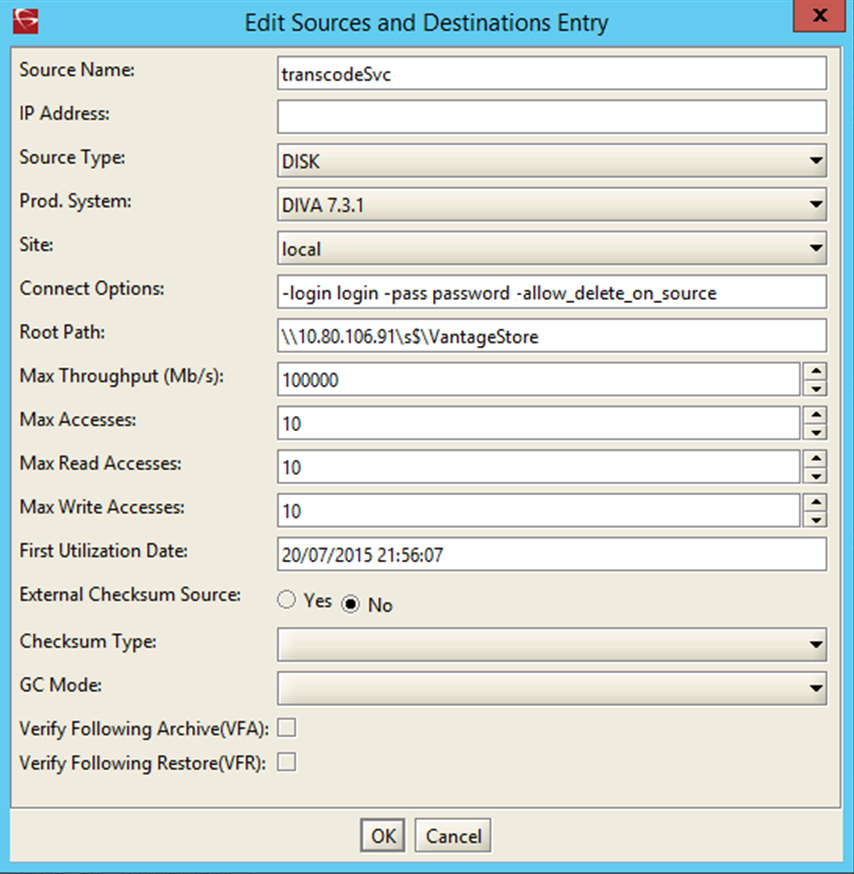
Modifications du fichier de configuration Web
Le service de transcodage requiert l'apport de plusieurs modifications à la configuration Web de DIVAdirector. Le fichier de configuration Web se trouve dans le dossier www de l'installation. Par exemple, C:\Program Files (x86)\DIVAdirector 5\www\Web.config.
Les mises à jour des paramètres sont les suivantes :
- DIVArchive Web Services (WS) Endpoint
-
Vous pouvez configurer le point d'extrémité WS pour tout port disponible.
<add key="DIVArchiveAPIUrl" value="http://10.80.106.57:9763/services/DIVArchiveWS_REST_2.1/" /> - appName
-
Ce paramètre identifie le nom de l'application à enregistrer dans l'interface de l'API WS de DIVArchive. Plus spécifiquement, la valeur du paramètre appName est transmise à la méthode registerClient. Cette transmission est requise avant l'interface avec l'API WS de DIVArchive.
<add key="appName" value="DIVAdirector" /> - TranscodeSourceDestName
-
Ce paramètre identifie le nom de la source ou de la destination préconfigurée qui définit l'emplacement de restauration DIVArchive à utiliser par DIVAdirector pour la création des proxies avec le service de transcodage.
<add key="TranscodeSourceDestName" value="transcodeSvc"/>
Modifications des services Windows
Le service Windows DIVAdirector installé avec l'application Web gère les tâches en arrière-plan exécutées en dehors du cadre d'une demande Web (création de proxy, extraction de métadonnées, surveillance de dossier de déport, etc.). La console de gestion Windows affiche le service hérité DIVAdirector Server Service.
La fonctionnalité de tâches en arrière-plan est migrée vers un nouveau service, loin du service Windows hérité. Toutefois, comme le service Windows Oracle.DIVAdirector.TaskManager ne gère actuellement qu'un sous-ensemble de cette fonctionnalité, les deux services sont installés par le programme d'installation de DIVAdirector.
Le fichier de configuration du service Oracle.DIVAdirector.TaskManager (Oracle.DIVAdirector.TaskManager.exe.config) se trouve dans le dossier C:\Program Files (x86)\DIVAdirector 5\TaskManager\.
Le fichier de configuration comprend quatre sections principales décrites ci-dessous, dont vous devez tenir compte.
-
Configuration de point d'extrémité API REST des services Web DIVArchive
Quatre paramètres doivent être configurés dans la section
<appSettings>:- applicationName
-
Ce paramètre est le nom de l'application à enregistrer dans l'interface de l'API WS. Plus spécifiquement, la valeur du paramètre appName est transmise à la méthode registerClient. Cette transmission est requise avant l'interface avec l'API WS.
<add key="applicationName" value="app name" /> - locationName
-
Ce paramètre indique l'emplacement physique où est situé l'ordinateur qui exécute le client. Plus spécifiquement, la valeur du paramètre locName est transmise à la méthode registerClient. Cette transmission est requise avant l'interface avec l'API WS.
<add key="locationName" value="location name" /> - processID
-
Ce paramètre identifie l'ID processus utilisé pour enregistrer l'application cliente. Plus spécifiquement, la valeur du paramètre processID est transmise à la méthode registerClient. Cette transmission est requise avant l'interface avec l'API WS.
<add key="processId" value="1234" /> - DIVArchiveApiUrl
-
Ce paramètre identifie le point d'extrémité WS API REST. Vous pouvez utiliser n'importe quel numéro de port disponible pour le point d'extrémité.
<add key="DIVArchiveApiUrl" value="http://10.80.106.57:9763/services/DIVArchiveWS_REST_2.1/" />
-
Configuration de l'accès au service de transcodage
Trois paramètres doivent être configurés dans la section
<TranscodeSettingsConfigurationSection>.- TranscoderClientSettings
-
Le paramètre TranscoderApiUrl est l'URL du point d'extrémité de l'API de base du service de transcodage. Un paramètre int LocationId facultatif peut être ajouté au paramètre
TranscoderClientSettingspour remplacer l'emplacement par défaut.<TranscoderClientSettings TranscoderApiUrl="http://localhost:9876/api/" - PresetName
-
Le paramètre PresetName est le nom d'une configuration prédéfinie dans le service de transcodage. Il s'agit d'un nom associé à un ID prédéfini (par exemple, un ID workflow Vantage).
PresetName="Default Video Proxy" - ProxyableFileExtensions
-
Le paramètre ProxyableFileExtensions est la liste des extensions de fichier pour laquelle le service tente de créer un proxy.
ProxyableFileExtensions="mxf,lxf,avi,mpg,mpeg,mov,mp4">
La liste des paramètres ci-dessous est transmise au workflow prédéfini défini par le paramètre PresetName. Vous pouvez ajouter d'autres paramètres à cette liste au besoin sans aucune modification de code.
<Parameters> <Parameter Key="GenerateKeyFrames" Value="True" /> <Parameter Key="KeyframeCaptureInterval" Value="00:00:01:00@29.97" /> </Parameters> -
Configuration de tâches et d'intervalles de tâche
Les tâches suivantes sont configurées dans la section
<ScheduledTasks>et exécutées par le service Windows. Vous ne pouvez pas désactiver une de ces tâches sans perdre la fonctionnalité. En revanche, vous pouvez régler une horloge d'intervalles à l'aide du paramètre IntervalInSeconds pour une performance accrue.- TranscodeOnRestoreCompleteTask
-
Cette tâche interroge l'avancement d'une demande de restauration DIVArchive (via le point d'extrémité DIVArchive Web Services (WS) API REST), et lance une demande de transcodage à l'aboutissement. Cette tâche est également chargée d'appeler le service de création de proxy.
<ScheduledTask Name="TranscodeOnRestoreCompleteTask" Type="Oracle.DIVAdirector.TaskManager.Tasks.TranscodeOnRestoreCompleteTask, Oracle.DIVAdirector.TaskManager" IntervalInSeconds="10" Enabled="true" /> - UpdateRequestsStatusTask
-
Cette tâche surveille et met à jour l'état et l'avancement de toutes les demandes DIVArchive actives.
<ScheduledTask Name="UpdateRequestsStatusTask" Type="Oracle.DIVAdirector.TaskManager.Tasks.UpdateRequestsStatusTask, Oracle.DIVAdirector.TaskManager" IntervalInSeconds="10" Enabled="true" />
-
Configuration de la communication avec la base de données Postgres
Cette chaîne de connexion doit utiliser le même serveur et les mêmes informations d'identification de connexion que celle de la chaîne de connexion définie dans le fichier web.config de l'application Web DIVAdirector.
<connectionStrings><add name="DIVADirectorContext" connectionString="Server=localhost;Database=DIVAdirector;User Id=postgres;Password=Manager;" providerName="Npgsql" /></connectionStrings>
Démarrage et arrêt des services Windows pour le service de transcodage
Les deux services Windows pour le service de transcodage DIVAdirector doivent être définis pour démarrer automatiquement. Les deux services s'affichent dans le Gestionnaire des services Windows sous les noms Oracle.Transcode.Api.Owin et Oracle.Transcode.TaskManager.
Vous pouvez contrôler l'un ou l'autre de ces services à partir du Gestionnaire des services Windows ou d'une ligne de commande Windows. Pour contrôler ces services, utilisez les options de ligne de commande suivantes :
- install
-
Cette option installe le service.
- start
-
Cette option démarre le service.
- stop
-
Cette option arrête le service.
- restart
-
Cette option arrête puis redémarre le service.
- uninstall
-
Cette option supprime le service.
- status
-
Cette option affiche le statut actuel du service.
- help
-
Cette option affiche une boîte de dialogue d'aide.
Par exemple, utilisez la commande suivante pour démarrer le service d'API :
Oracle.Transcode.Api.Owin.exe start
Utilisez la commande suivante pour arrêter puis redémarrer le service de tâche en arrière-plan :
Oracle.Transcode.TaskManager.exe restart
Vous allez maintenant configurer les fichiers de journalisation de DIVAdirector et du serveur.
Configuration de la journalisation
Maintenant que le stockage est configuré pour le système, nous allons configurer les fichiers journaux. Deux jeux de fichiers journaux sont utilisés dans DIVAdirector.
- Fichiers journaux du serveur DIVAdirector
-
Le serveur DIVAdirector comporte un système de journalisation générique qui produit des fichiers journaux relatifs à toutes les tâches du serveur à l'exception du traitement des dossiers de dépôt.
- Fichiers journaux de dossier de dépôt
-
Les journaux de dossier de dépôt contiennent des informations concernant les mécanismes de fonctionnement des dossiers de dépôt et le traitement potentiel des états d'erreur du serveur DIVAdirector.
Configuration de la journalisation du serveur DIVAdirector
Les journaux du serveur DIVAdirector contiennent des informations concernant les différentes opérations du serveur ainsi que sur les éventuelles erreurs de traitement.
Le système de journalisation est destiné aux activités de dépannage du serveur et est complètement désactivé par défaut. Il est possible de configurer des niveaux de journalisation personnalisés (décrits ci-dessous) pour obtenir différentes quantités d'informations. Si aucun paramètre de niveau de journalisation personnalisé n'est défini, le niveau 0 est appliqué par défaut.
Les paramètres de journalisation sont appliqués au démarrage du serveur DIVAdirector. Il est possible de modifier ces paramètres pendant le fonctionnement du serveur mais il faut redémarrer le serveur pour que le système reconnaisse et applique le nouveau paramètre.
Niveaux de journalisation
La fonction de journalisation du serveur offre plusieurs niveaux personnalisés. Chaque niveau identifie une quantité spécifique d'informations à journaliser pendant le fonctionnement du serveur. Pour définir un niveau de journalisation personnalisé, modifiez la section [Startup] du fichier DIVAdirector_HOME\cmg-server\cmgserver.ini.
[Startup]
LogLevel=[custom log level]
Les niveaux de journalisation personnalisés sont les suivants :
- 0
-
Journalisation désactivée.
- 1
-
Erreurs du serveur : ce niveau journalise uniquement les erreurs basées sur le serveur.
- 2
-
Messages d'avertissement : ce niveau journalise les erreurs serveur et les messages d'avertissement. C'est le paramètre de niveau de journalisation recommandé.
- 3
-
Messages d'information : ce niveau journalise les erreurs serveur, les messages d'avertissement et les messages d'information. La définition d'un niveau de journalisation égal à 3 peut entraîner la création de fichiers journaux volumineux et n'est pas recommandée, sauf si le support technique Oracle vous le demande.
- 4
-
Niveau débogage : évitez de définir cette valeur en raison de la quantité d'enregistrements de journalisation générés. Si vous demandez l'aide du support technique Oracle, le personnel Oracle peut vous demander de définir le niveau de journalisation à 4 à des fins de résolution des incidents.
Nom du fichier journal
Le nom du fichier journal du serveur peut être un nom qualifié complet ou un nom relatif. Si ce paramètre est omis, le nom _cmgserver.log par défaut est appliqué. Comme le nom par défaut est un chemin relatif, le fichier journal est créé dans le dossier à partir duquel le serveur DIVAdirector est démarré.
Pour définir un nom de fichier journal personnalisé, modifiez la section [Startup] du fichier DIVAdirector_HOME\cmg-server\cmgserver.ini.
[Startup]
LogFileName=[custom log filename]
Taille et cycle du fichier journal
AVERTISSEMENT :
Actuellement, il n'existe pas de mécanisme de nettoyage de fichiers journaux automatique dans DIVAdirector Server. Faites attention aux fichiers journaux périmés qui s'accumulent à mesure du fonctionnement du serveur.
Vous devez créer un fichier batch pour supprimer périodiquement les fichiers journaux périmés et utiliser le planificateur de tâches Windows pour créer une tâche d'exécution de ce fichier batch en dehors des heures de service.
Le journal du serveur augmente à mesure du fonctionnement normal du serveur DIVAdirector. Pour prévenir une augmentation des fichiers non contrôlée, la limite de la taille du fichier journal est vérifiée au cours de chaque opération de journalisation. Si la taille du fichier dépasse la limite, celui-ci est fermé et renommé en fonction du modèle suivant :
original-log-filename_timestamp.original-file-extension
Où timestamp est l'heure à laquelle le fichier a été renommé. Le format de la chaîne d'horodatage est YYYYMMDD-hhmmss, où :
YYYY = année
MM = mois
DD = jour du mois
hh = heures (0 - 23)
mm = minutes (0 - 59)
ss = secondes (0 - 59)
Si la limite LogFileSize du journal du serveur n'est pas indiquée, la valeur de 4 Mo par défaut est appliquée. Pour définir une limite de taille de fichier journal personnalisée, modifiez la section [Startup] du fichier DIVAdirector_HOME\cmg-server\cmgserver.ini.
[Startup]
LogFileSize=[custom file size limit in bytes]
Configuration de la journalisation de dossier de dépôt
Le système de journalisation de dossier de dépôt est conçu pour être activé à tout moment. Vous ne pouvez pas désactiver la journalisation de dossier de dépôt mais vous pouvez réduire la quantité des enregistrements de journalisation en définissant un niveau de journalisation inférieur.
Niveaux de journalisation
Les paramètres de niveau de journalisation de dossier de dépôt sont destinés à fournir une journalisation des événements flexible adaptée à vos besoins. Le paramètre est appliqué au démarrage du serveur DIVAdirector. Il est possible de modifier le niveau de journalisation pendant le fonctionnement du serveur mais il faut redémarrer le serveur pour que le système reconnaisse et applique le nouveau paramètre. Si aucun paramètre n'est défini, le niveau de journalisation 0 est appliqué par défaut.
Les niveaux de journalisation disponibles sont les suivants :
- 0
-
Messages ayant une priorité élevée, notamment les événements système généraux (initialisation et arrêt par exemple) et les résultats des opérations.
- 1
-
Erreurs d'initialisation de dossier de dépôt uniquement.
- 2
-
Erreurs d'initialisation et erreurs d'analyse du fichier de configuration du dossier de dépôt.
- 3
-
Erreurs génériques d'action de dossier de dépôt, erreurs d'analyse de fichiers et erreurs d'initialisation.
- 4
-
Autres types d'erreurs de dossier de dépôt.
- Supérieur à 4
-
Les niveaux supérieurs au niveau 4 sont destinés à des fin de résolution d'incidents de dossier de dépôt uniquement en raison de la quantité d'enregistrements de journalisation générés. Il est vivement recommandé de ne pas utiliser ces niveaux supérieurs sauf si le support technique Oracle vous le demande.
Pour définir un niveau de journalisation de dossier de dépôt personnalisé, modifiez la section [Startup] du fichier DIVAdirector_HOME\cmg-server\cmgserver.ini.
[Startup]
DropFoldersLogLevel=[custom log level]
Nom du fichier journal
Le nom du fichier journal de dossier de dépôt peut être spécifié à l'aide d'un chemin et d'un nom qualifié complet ou sous une forme relative (nom de fichier uniquement). Si ce paramètre est omis, le nom DropFolders.log par défaut est appliqué. Comme ce nom par défaut est un chemin relatif, le fichier journal est créé dans le dossier à partir duquel le serveur DIVAdirector est démarré.
Pour définir un nom de fichier journal personnalisé, modifiez la section [Startup] du fichier DIVAdirector_HOME\cmg-server\cmgserver.ini.
[Startup]
DropFoldersLogFilename=[custom log filename]
Taille et cycle du fichier journal
AVERTISSEMENT :
Actuellement, il n'existe pas de mécanisme de nettoyage de fichiers journaux automatique dans DIVAdirector Server. Vous devez gérer manuellement les fichiers journaux périmés qui s'accumulent à mesure du fonctionnement du serveur.
Il est recommandé de créer un fichier batch pour supprimer périodiquement les fichiers journaux périmés et d'utiliser le planificateur de tâches Windows pour créer une tâche d'exécution de ce fichier batch en dehors des heures de service.
Le journal de dossier de dépôt augmente à mesure du fonctionnement normal du serveur DIVAdirector. Pour prévenir une augmentation des fichiers non contrôlée, la limite de la taille du fichier journal est vérifiée au cours de chaque opération de journalisation. Si la taille du fichier dépasse la limite, celui-ci est fermé et renommé en fonction du modèle suivant :
OriginalLogFilename_Timestamp.OriginalFileExtension
où timestamp est l'heure à laquelle le fichier a été renommé. Le format de la chaîne d'horodatage est YYYYMMDD-hhmmss, où :
YYYY = année
MM = mois
DD = jour du mois
hh = heures (0 - 24)
mm = minutes (0 - 59)
ss = secondes (0 - 59)
Si la limite de la taille du fichier journal du serveur n'est pas indiquée, la valeur de 4 Mo par défaut est appliquée. Pour définir une limite de taille de fichier journal personnalisée, modifiez la section [Startup] du fichier DIVAdirector_HOME\cmg-server\cmgserver.ini.
[Startup]
DropFoldersLogFileSize=[custom file size limit in bytes]
Vous allez maintenant ajouter des organisations, groupes et utilisateurs.
Configuration des comptes
DIVAdirector est un système basé sur autorisation permettant un nombre limité d'utilisateurs connectés simultanément. Ce nombre d'utilisateurs simultanés est fonction des ressources système et se situe en général entre 40 et 50 (la valeur maximale configurable est 100). Tout utilisateur accédant au système doit être validé par la procédure de connexion. Pour accéder au système, l'utilisateur doit saisir une adresse e-mail et un mot de passe de connexion propres à son compte utilisateur. Vous pouvez vous connecter en utilisant le nom admin pour l'adresse e-mail et le mot de passe administratif.
Il existe trois catégories (ou niveaux) de comptes utilisateur (autre que le compte Administrateur) dans la structure DIVAdirector :
-
Organisations : compte de niveau supérieur pour les différents services internes. Les organisations sont composées de groupes.
-
Groupes : compte de deuxième niveau pour les différents groupes d'une organisation. Les groupes sont composés de comptes utilisateur.
-
Utilisateurs : compte de troisième niveau pour les utilisateurs du système. Les utilisateurs sont les membres des groupes.
Tout d'abord, nous allons configurer une nouvelle organisation.
Ajout d'une nouvelle organisation
Les organisations, introduites dans la version 5.1 de DIVAdirector, sont composées d'un ensemble de groupes. Les organisations permettent de restreindre l'accès aux informations pour les utilisateurs qui ne font pas partie du groupe ou de l'organisation et qui n'ont pas besoin d'accéder à certaines données. Par exemple, une société peut ne pas vouloir que ces données soient consultables par d'autres entreprises ou un service d'une société peut ne pas vouloir que ces données soient visibles pour d'autres services de la société. Dans ces deux scénarios, la société ou le service qui souhaite restreindre l'accès à ces données peut être représenté par une organisation dans DIVAdirector.
Pour créer une nouvelle organisation, procédez comme suit :
-
Accédez à Admin, Users, Organizations dans le menu sur le côté gauche de l'écran.
-
Cliquez sur le signe + à côté de l'option de menu Users pour développer l'arborescence du menu.
-
Sélectionnez New Organization dans la liste Organization.
-
Entrez le nom de l'organisation dans le champ Organization Name.
-
Renseignez les paramètres LDAP si une connexion LDAP est requise.
-
Dans la zone Permissions, entrez les Objects, Categories et Sites ; les entrées multiples sont séparées par un point-virgule. Utilisez un astérisque comme caractère générique (par exemple ABC* ou AB*D, etc.). Si un point d'exclamation précède un filtre, seuls les objets déterminés par ce filtre doivent être inclus.
Les autorisations Site sont extrêmement importantes car elles permettent à l'organisation d'accéder à des objets sur des sites spécifiques correspondant au filtre.
-
Identifiez les champs d'accès aux métadonnées (Metadata Access) qui seront accessibles par l'organisation en cochant la case à droite du nom des métadonnées. Si la case n'est pas cochée, l'organisation n'aura pas accès à ce champ de métadonnées. Les groupes d'une organisation peuvent affiner plus avant les sélections autorisées pour eux.
-
Cliquez sur Save en haut à droite de l'écran pour enregistrer les informations.
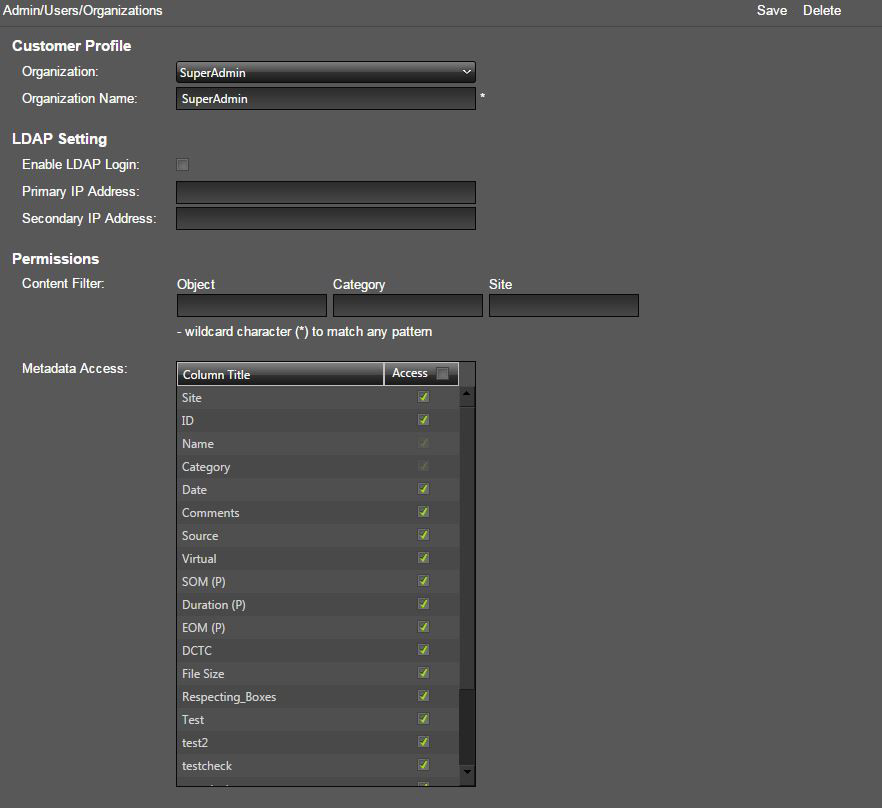
Vous allez maintenant ajouter un nouveau groupe.
Ajout d'un nouveau groupe
Les groupes sont des ensembles d'utilisateurs qui font partie d'une organisation. Un jeu d'autorisations est affecté à chaque groupe pour autoriser les utilisateurs du groupe à accéder à des fonctions et fonctionnalité système spécifiques. Les groupes peuvent être configurés pour répondre aux exigences de sécurité d'une organisation. Par défaut, le système est installé avec deux groupes d'utilisateurs, SuperAdmin et admins. Le groupe SuperAdmin est le groupe le plus puissant du système car il contient l'utilisateur admin (root). Les membres du groupe SuperAdmin sont les seuls utilisateurs qui disposent d'un accès complet à l'ensemble des autorisations, paramètres de configuration, requêtes, emplacements de travail et listes de plans pour tout autre utilisateur du système.
Lorsque vous créez un groupe, vous lui affectez un nom unique. Les noms de groupe doivent être descriptifs et clairs pour faciliter la maintenance et l'administration du système. Les noms de groupe ne doivent pas dépasser 32 caractères.
Pour créer un groupe et lui affecter des autorisations, procédez comme suit :
-
Accédez à l'écran Admin, Users, Groups. L'écran s'affiche avec l'onglet Profile sélectionné.
-
Sélectionnez New Group dans la liste Group.
-
Entrez le nom du nouveau groupe dans le champ Group Name.
-
Sélectionnez l'organisation pour le groupe dans la liste Organization.
-
Cliquez sur Save en haut à droite de l'écran pour créer le nouveau groupe.
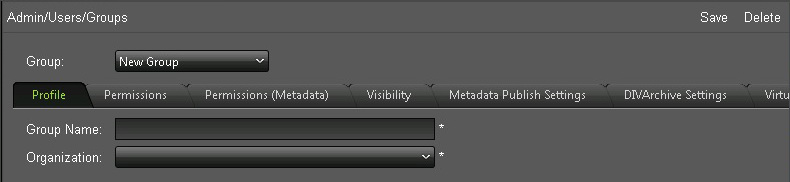
Rôles du groupe
Après avoir créé le groupe et lui avoir associé une organisation, vous devez identifier les rôles du groupe.
Tous les utilisateurs, quels que soient les rôles de leur groupe, ont accès aux fonctions Operation Status, Change Password et Logout. Seul l'utilisateur SuperAdmin a accès à l'écran DIVAdirector Server, aux écrans Shortcuts et aux ressources publiques et filtres de synchronisation sur l'écran Discover.
Le jeu de rôles dont dispose un utilisateur est transmis à l'application une seule fois lors de la connexion de l'utilisateur. Les modifications apportées aux autorisations utilisateur ne sont appliquées qu'à la connexion de session suivante de l'utilisateur.
Seule la déconnexion du système met fin à une session. Le délai d'expiration d'une session utilisateur (une heure) ne met pas fin à la session et la réactivation de la session conserve les autorisations de l'utilisateur antérieures à l'apport des modifications.
- Create and Use Group Drop Folders
-
Permet aux utilisateurs de créer et d'utiliser des dossiers de dépôt définis par le groupe.
- View Queries and Save Advanced Searches
-
Permet aux utilisateurs d'effectuer des recherches avancées et de conserver l'historique des requêtes exécutées. Si un utilisateur ne dispose pas de cette autorisation, les panneaux Query Results et Create/Display Query ne s'affichent pas dans l'écran Search.
- Create and View Work Bins
-
Permet aux utilisateurs de créer des emplacements de travail personnels et publics et d'effectuer des actions sur ces derniers.
- Modify Asset Metadata
-
Permet aux utilisateurs de modifier les métadonnées d'objet dans les écrans Search et Shot List. Si cette autorisation est désactivée, les métadonnées s'affichent en lecture seule pour l'utilisateur.
- Create Shot Lists
-
Permet aux utilisateurs d'accéder à l'écran Shot List, d'ajouter des objets et des segments de proxies, et de réaliser des opérations de modification et de gestion de fichiers. Si l'utilisateur ne dispose pas de cette autorisation, la fonction Edit (et les icônes) ne seront pas affichées sur les panneaux Query Results et Work Bin et l'option de menu Shot List ne sera pas affichée.
- Publish Shot Lists
-
Permet aux utilisateurs de créer leurs propres listes de plans. Si cette autorisation est désactivée, l'option Make Public ne sera pas affichée sur l'écran Shot List.
- View Asset Proxies
-
Permet aux utilisateurs de voir le proxy et active l'option Play.
- Download Proxies
-
Permet aux utilisateurs de télécharger des vidéos proxy sur leur système local.
- Modify Annotations
-
Permet aux utilisateurs d'ajouter, de modifier et de supprimer des métadonnées d'annotation.
- Archive from Source
-
Permet aux utilisateurs d'archiver de nouvelles données dans le stockage longue durée de DIVArchive.
- Delete
-
Permet à l'utilisateur de supprimer des instances d'objet du stockage longue durée de DIVArchive.
- Restore
-
Permet aux utilisateurs de restaurer des objets à partir du stockage longue durée de DIVArchive afin qu'ils soient disponibles pour un accès immédiat sur la destination spécifiée (par exemple, un ftp ou un serveur vidéo).
- Partial Restore
-
Permet aux utilisateurs d'effectuer des opérations de restauration partielle sur le fichier sélectionné dans la liste de plans.
- Local Archive
-
Permet de transférer des objets d'un emplacement de stockage partagé vers un emplacement désigné (dossier virtuel) sur le serveur DIVAdirector. DIVArchive identifie l'emplacement comme étant la source de l'archivage.
- Local Restore
-
Permet aux utilisateurs de restaurer des fichiers vers le serveur DIVAdirector et de les télécharger.
- Local Partial Restore
-
Permet aux utilisateurs de restaurer partiellement des fichiers vers le serveur DIVAdirector et de les télécharger.
- Create Virtual Assets
-
Permet aux utilisateurs de créer des objets virtuels.
- Local Proxies
-
Permet aux utilisateurs de déposer des fichiers de proxy dans le dossier de dépôt de proxy après les avoir téléchargés à partir de la machine cliente.
Remarque :
Il est vivement déconseillé d'utiliser des proxies créés en dehors de DIVarchive et DIVAdirector pour les proxies locaux même si la fonctionnalité relative aux proxies locaux fonctionne toujours. - Local Metadata
-
Permet aux utilisateurs de déposer des métadonnées dans le dossier de dépôt de métadonnées après les avoir téléchargées à partir de la machine cliente.
- Discover Objects and Manage Requests
-
Accorde aux utilisateurs l'accès à la fonction administrative permettant de découvrir des objets dans DIVArchive et de gérer des demandes système. L'accès à la fonction de découverte se fait à partir de l'écran Admin, System, Discover et permet aux utilisateurs d'effectuer des découvertes ad hoc. La gestion des demandes se fait dans l'écran Operation Status et permet aux utilisateurs disposant de cette autorisation de gérer la priorité des demandes ou d'annuler des demandes dans le système.
- User Management
-
Affecte des autorisations utilisateur de type Allow Group-Wide Access ou Allow User-Wide Access. L'accès niveau groupe permet aux utilisateurs de configurer des groupes dans une organisation. L'accès niveau utilisateur permet aux utilisateurs de modifier des comptes utilisateurs dans un groupe.
- User-Wide Access
-
Permet à chaque membre du groupe de voir les requêtes, emplacements de travail et listes de plans des autres utilisateurs du groupe.
- Group-Wide Access
-
Permet à chaque membre du groupe de voir les requêtes, emplacements de travail et listes de plans des autres utilisateurs de l'organisation.
- Modify Metadata Schema
-
Permet aux utilisateurs d'accéder à l'écran Admin, Metadata pour gérer les champs Asset Metadata en affichant, modifiant, ajoutant et supprimant des colonnes de métadonnées.
- Modify Interface Style
-
Permet aux utilisateurs d'accéder à l'écran Admin, Systems, Style et de télécharger une image de logo de bannière. L'image de logo de bannière sert à personnaliser l'apparence de DIVAdirector au moyen de l'ajout du logo d'une organisation dans le coin supérieur droit de toutes les pages.
- Modify Policies and Settings
-
Permet aux utilisateurs de modifier les stratégies système (situées dans l'écran System, Policies) et les paramètres par défaut (situés dans l'écran System, Defaults).
- Administer Database Backups
-
Permet aux utilisateurs d'accéder à la zone Perform Database Backup Operations située dans le menu Admin, Backup. Les opérations de sauvegarde incluent l'affichage de la dernière opération, la planification d'une sauvegarde automatique et l'exécution d'une sauvegarde ou d'une restauration manuelle.
- Display Site Information
-
Permet l'affichage des informations de site.
- Allow Audit Trail
-
Active ou désactive la piste d'audit. La piste d'audit se trouve sur l'écran System, Audit Trail.
- Session Management
-
Active ou désactive la gestion des sessions. La gestion des sessions figure dans l'écran System, Session Management.
Pour définir les rôles des membres d'un groupe, procédez comme suit :
-
Dans l'écran Admin, Users, Groups, cliquez sur l'onglet Permissions pour afficher l'écran Permissions.
-
Configurez les rôles appropriés pour le groupe à l'aide des cases à cocher de la zone Privileges. Une case cochée indique que le groupe dispose de l'autorisation pour cette fonction. Une case qui n'est pas cochée indique que le groupe ne dispose pas de l'autorisation pour la fonction.
-
Cliquez sur Save en haut à droite de l'écran pour enregistrer le nouveau groupe et les autorisations qui lui sont associées.
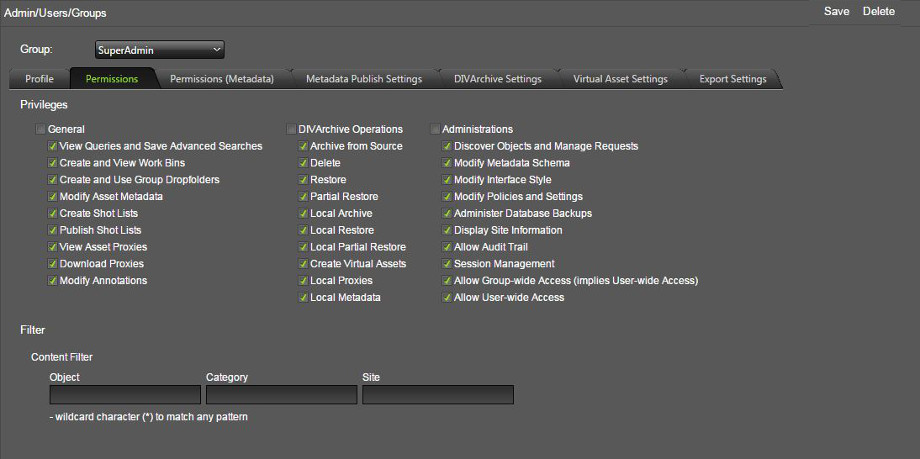
Vous allez maintenant configurer les filtres de contenu.
Filtres de contenu
Les filtres basés sur groupe sont configurés dans l'écran Permissions. Toutes les modifications apportées et enregistrées pour les filtres sont appliquées immédiatement pour tous les utilisateurs connectés associés au groupe. Le tableau Content Filter permet aux utilisateurs de n'afficher que les données correspondant à un jeu de filtres pour Object Name, Object Category et Sites. Le tableau Content Filter comporte trois champs au bas de l'écran Permissions. A l'origine, tous les champs du tableau sont vides. Un champ vide indique qu'aucun filtrage n'intervient pour le paramètre en question. Les filtres de contenu sont appliqués aux requêtes et aux emplacements de travail mais n'affectent pas les listes de plans ni l'écran Status.
Plusieurs filtres séparés par un point-virgule peuvent être définis pour chaque champ. L'astérisque est utilisé comme caractère générique. Un point d'exclamation au début d'un filtre indique que seuls les éléments correspondant au filtre sont inclus. L'absence de point d'exclamation indique une exclusion. Le filtre peut être vide ou contenir des espaces pour indiquer qu'aucun filtrage n'est requis ; les espaces entre les filtres sont ignorés.
Remarque :
Les filtres de niveau organisation sont appliqués en conjonction mais sont masqués depuis la configuration de niveau groupe.
Vous allez maintenant configurer les paramètres des opérations DIVArchive.
Opérations DIVArchive
Les valeurs de paramètre pour les opérations DIVArchive suivantes sont configurées sur l'onglet DIVArchive Settings de l'écran Admin, Users, Groups. Tous les paramètres ne sont pas applicables à toutes les opérations. Les paramètres d'opération valides sont les suivants :
- Archive
-
Les paramètres valides sont Source, Media, Storage Plan, QoS, Priority et Category.
- Local Archive
-
Les paramètres valides sont Source, Storage Plan, QoS, Priority et Category.
- Restore
-
Les paramètres valides sont Destination, QoS et Priority.
- Local Restore
-
Les paramètres valides sont QoS et Priority.
- Partial File Restore (PFR)
-
Les paramètres valides sont Destination, QoS, Priority, File Format et PFR Name Format.
- Delete
-
Le paramètre valide est Priority.
Les paramètres valides pour chaque opération sont appliqués en fonction des descriptions suivantes :
- Source
-
Le paramètre Source définit une liste d'emplacements de stockage source DIVArchive pour les opérations DIVArchive. Les utilisateurs voient uniquement les sources sélectionnées dans la liste. La source DIVArchive choisie pour être la valeur par défaut s'affiche comme élément par défaut dans la liste de l'utilisateur.
- Destination
-
Le paramètre Destination définit une liste d'emplacements de stockage de destination DIVArchive pour les opérations DIVArchive. Les utilisateurs voient uniquement les destinations sélectionnées dans la liste. La destination DIVArchive choisie pour être la valeur par défaut s'affiche comme élément par défaut dans la liste de l'utilisateur.
- Media
-
Le paramètre Media définit une liste de médias DIVArchive pour les opérations DIVArchive. Les utilisateurs voient uniquement les médias sélectionnés dans la liste. Le média DIVArchive choisi pour être la valeur par défaut s'affiche comme élément par défaut dans la liste de l'utilisateur.
- Storage Plan
-
Le paramètre Storage Plan définit une liste de plans de stockage DIVArchive pour les opérations DIVArchive. Les utilisateurs voient uniquement les plans de stockage sélectionnés dans la liste. Le plan de stockage DIVArchive choisi pour être la valeur par défaut s'affiche comme élément par défaut dans la liste de l'utilisateur.
- Quality of Service (QoS)
-
Le paramètre QoS définit la qualité de service des opérations DIVArchive. Les choix disponibles sont Default, Cache, Direct, Cache and Direct et Direct and Cache. Si la case Force Default Value est cochée, l'option choisie ne peut pas être modifiée par l'utilisateur avant l'exécution d'une opération.
- Priority
-
Le paramètre Priority définit la priorité d'exécution des opérations DIVArchive. Ce paramètre a une valeur minimum de 0 et une valeur maximum de 100 (100 étant la priorité la plus élevée). Si la case Force Default Value est cochée, l'option choisie ne peut pas être modifiée par l'utilisateur avant l'exécution d'une opération.
- Category
-
Le paramètre Category définit une liste de catégories d'objet DIVArchive pour les opérations DIVArchive. Seules les catégories sélectionnées seront incluses dans la liste de l'utilisateur. La liste est initialement vide. Cliquer sur le signe + permet d'ajouter de nouvelles catégories.
- File Format
-
Le paramètre File Format définit le format des fichiers haute résolution stockés dans DIVArchive pour les opérations de restauration partielle.
- PFR Name Format
-
Le paramètre PFR Name Format définit le format des noms de fichiers pour les fichiers affichés dans les résultats d'opération de restauration partielle. La première liste contient les types de séparateurs (trait de soulignement, tiret ou point) utilisés dans le format du nom. La seconde liste contient des types de construction de nom supplémentaires, notamment :
-
none : le nom de l'objet est utilisé comme nom de fichier ; la construction supplémentaire n'est pas utilisée.
-
1 : un chiffre du numéro de segment dans la liste de plans est ajouté au nom de fichier après le séparateur (par exemple, objectname_1.gxf).
-
2 : deux chiffres du numéro de segment dans la liste de plans sont ajoutés au nom de fichier après le séparateur (par exemple, objectname_01.gxf).
-
3 : trois chiffres du numéro de segment dans la liste de plans sont ajoutés au nom de fichier après le séparateur (par exemple, objectname_001.gxf).
-
4 : quatre chiffres du numéro de segment dans la liste de plans sont ajoutés au nom de fichier après le séparateur (par exemple, objectname_0001.gxf).
-
Les codes horaires SOM-EOM: sont utilisés dans le nom de fichier (par exemple, [objectname_start-timecode-of-segment]-[end-timecode-of-segment].gxf).
-
La case à cocher Use Relative TC déterminent si des codes horaires absolus ou relatifs sont utilisés dans la construction du nom de fichier PFR et l'opération de restauration de fichiers partielle.
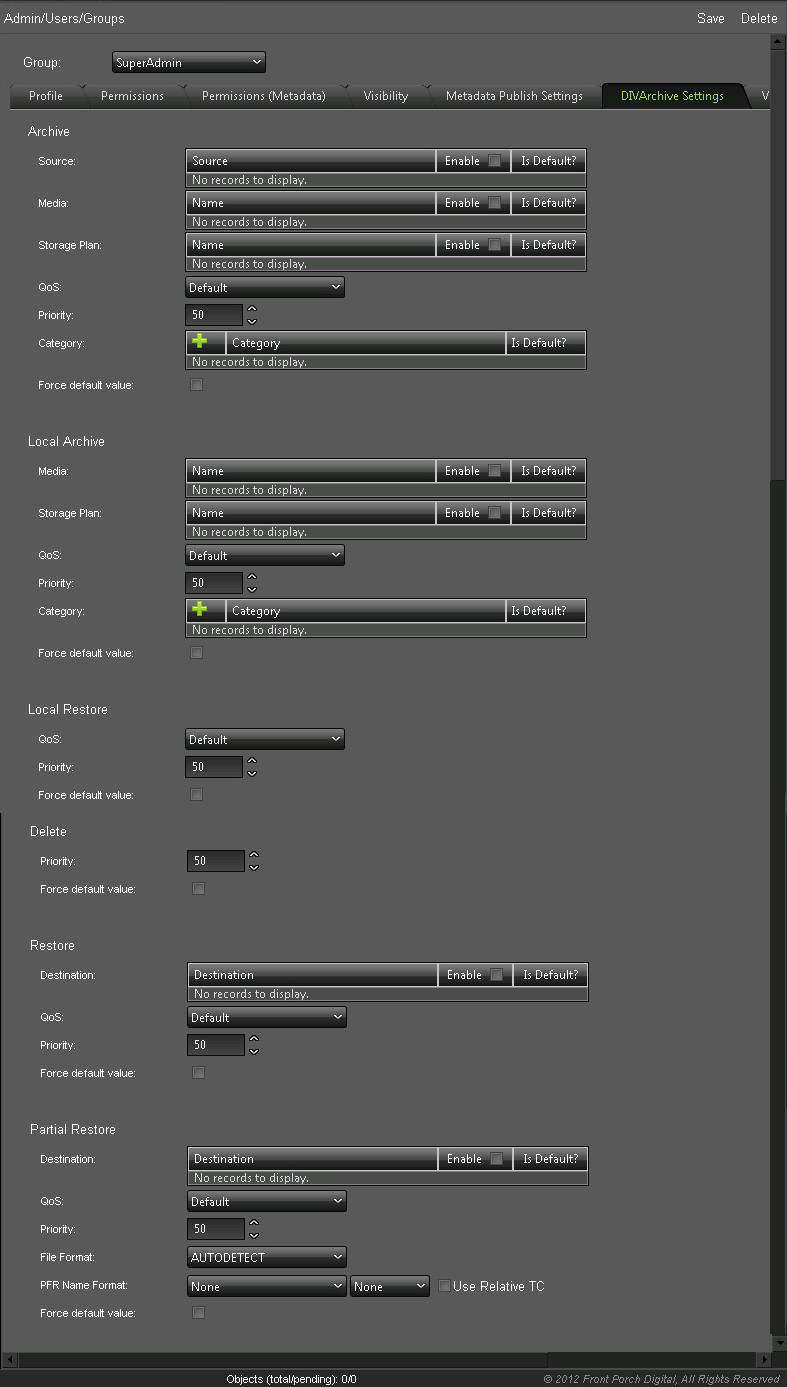
Vous allez maintenant configurer les catégories d'actif virtuel.
Catégories d'actif virtuel
Vous configurez une liste de catégories pour créer des objets virtuels sur l'onglet Virtual Asset Settings. Les utilisateurs voient uniquement les catégories sélectionnées dans la liste. La liste est initialement vide et vous devez la remplir.
Pour ajouter une catégorie d'objet virtuel, procédez comme suit :
-
Cliquez sur le signe + et entrez le nom de la catégorie dans le champ.
-
Cochez la case à droite du nom de la catégorie pour la définir comme valeur par défaut. La catégorie choisie pour être la valeur par défaut s'affiche comme élément par défaut dans la liste de l'utilisateur.
-
Répétez l'étape 1 pour chaque catégorie requise.
-
Cliquez sur Save en haut à droite de l'écran pour enregistrer les entrées.
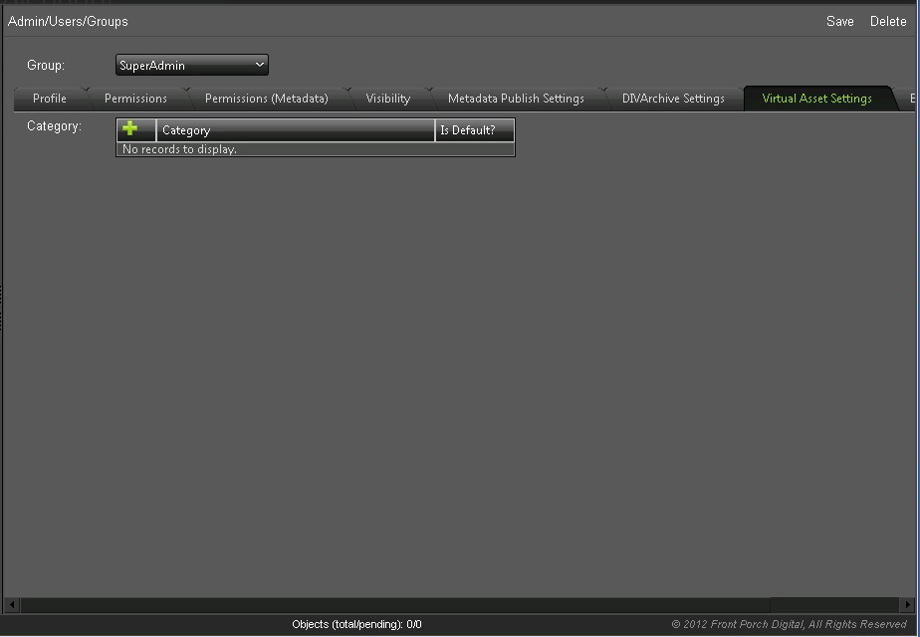
Vous allez maintenant configurer les rôles d'exportation de données.
Exportation de données
Vous choisissez les paramètres d'exportation de données pour le groupe à partir de trois listes dans l'onglet Export Settings. Les listes sont les suivantes :
- Default Shot List Export Video Format
-
Cette liste détermine le format vidéo d'un fichier d'exportation EDL. Sélectionnez NTSC ou PAL dans la liste.
- Default Shot List Export Format
-
Cette liste détermine le format d'exportation de liste de plan. Sélectionnez Final Cut Pro ou Avid ALE.
- Default Metadata Export Format
-
Cette liste détermine le format d'exportation des métadonnées. Sélectionnez CSV ou XML.
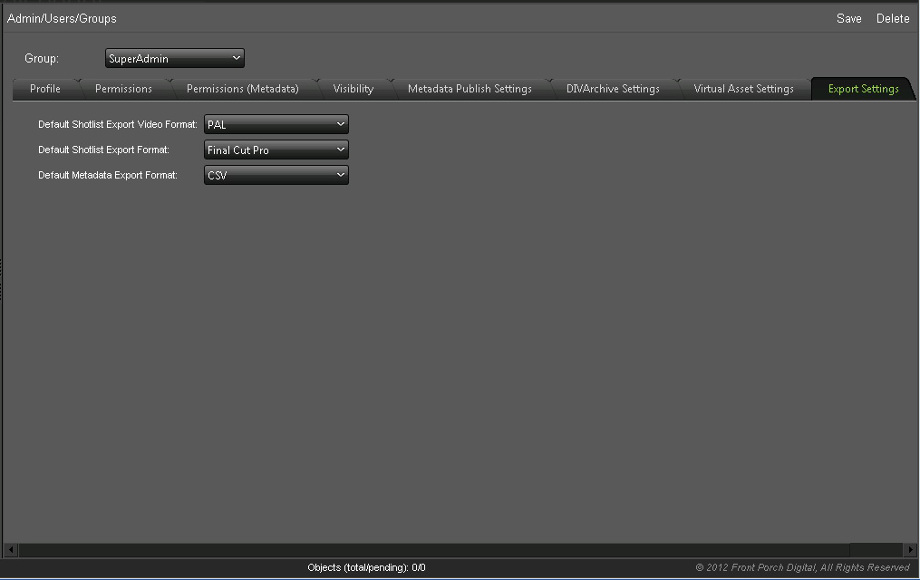
Vous allez maintenant ajouter un nouvel utilisateur.
Ajout d'un nouvel utilisateur
Tous les utilisateurs sont membres d'un groupe et héritent des rôles et accès affectés au groupe. Pour créer un nouveau compte utilisateur, procédez comme suit :
-
Accédez à Admin, Users, User.
-
Dans la liste User, sélectionnez new user.
-
Les informations suivantes sont obligatoires et doivent être entrées dans la zone Account Information. Tous les autres champs sont facultatifs.
- Group
-
Dans la liste, sélectionnez le groupe organisationnel auquel appartient l'utilisateur.
-
Saisissez l'adresse e-mail à utiliser pour la connexion au système. Ce champ ne fait pas la distinction entre majuscules et minuscules.
- User Name
-
Entrez le nom de l'utilisateur.
- Password
-
Entrez un mot de passe initial à utiliser pour la première connexion au système. Les mots de passe sont sensibles à la casse. Il est recommandé que les utilisateurs modifient leur mot de passe immédiatement après la première connexion au système. A des fins de sécurité, vous devez encourager les utilisateurs à modifier leur mot de passe tous les 60 à 90 jours.
- Confirm Password
-
Ressaisissez le mot de passe de l'utilisateur pour le confirmer. Il doit correspondre exactement à celui entré dans le champ Password.
Remarque :
Les champs Password et Confirm Password affichent uniquement des astérisques et non du texte, à des fins de sécurité. -
Cliquez sur Save en haut à droite de l'écran pour créer le nouvel utilisateur.
Vous allez maintenant configurer la connexion LDAP. Si votre société ne prend pas en charge LDAP, vous pouvez ignorer cette section et passer à la configuration de la recherche.
Connexions LDAP
Si votre organisation utilise LDAP, vous pouvez configurer DIVAdirector afin que les utilisateurs puissent se connecter au système à l'aide du protocole LDAP. Vous ne devez jamais configurer votre compte Administrateur pour la connexion LDAP car si l'adresse du serveur LDAP est incorrecte, ou si les serveurs LDAP sont indisponibles, personne (pas même vous) ne pourra se connecter au système. Vous pouvez uniquement vous connecter à DIVAdirector à l'aide du mécanisme de connexion par adresse e-mail et mot de passe. Cela vous permet de réinitialiser les paramètres LDAP dans les cas où les serveurs deviennent indisponibles ou quand les paramètres ont été spécifiés de manière incorrecte.
Pour passer du mode de connexion par adresse e-mail et mot de passe au mode de connexion LDAP, procédez comme suit :
-
Accédez à Admin, Users, Organizations.
-
Cochez la case Enable LDAP Login.
-
Entrez l'adresse IP du serveur LDAP dans le champ Primary LDAP IP Address. Vous pouvez spécifier un numéro de port en ajoutant un suffixe à l'adresse IP avec l'option
:port. Le port est le numéro de port qui permet à DIVAdirector d'écouter les connexions LDAP. Si aucun port n'est spécifié, le port LDAP par défaut (port 389) est utilisé. -
En cas de panne ou d'indisponibilité du serveur principal, il est possible d'indiquer une adresse de serveur LDAP secondaire (et un numéro de port, le cas échéant) pour l'authentification. Entrez les informations du serveur LDAP secondaire dans le champ Secondary LDAP IP Address.
-
Cliquez sur Save en haut à droite de l'écran pour appliquer les modifications.
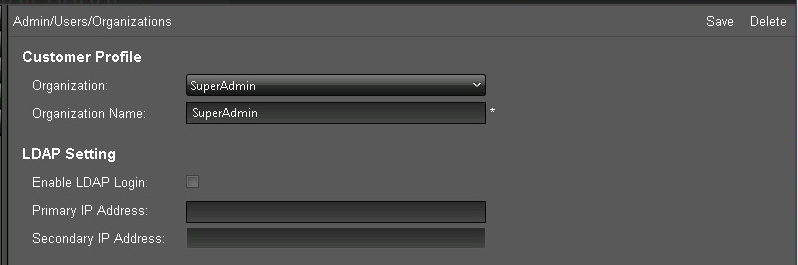
Vous allez maintenant configurer les paramètres de recherche pour les groupes et les utilisateurs.
Configuration de la recherche
Les sections suivantes présentent des informations détaillées pour la gestion des métadonnées. Les métadonnées sont utilisées dans les recherches à l'échelle du système dans DIVAdirector et DIVArchive pour localiser un fichier, une catégorie de fichiers, des objets ou des clips vidéo spécifiques. Ces rôles sont définis pour le groupe et s'appliquent à tous les membres du groupe.
Métadonnées d'objet
Les métadonnées d'objet sont un ensemble de termes de recherche qui appartiennent à un objet. Chaque objet a son propre ensemble prédéfini de métadonnées.
-
Métadonnées importées à partir de DIVArchive (OBJECT_NAME, OBJECT_CATEGORY, ARCHIVE_DATE, etc.).
-
Métadonnées de proxy importées des proxies déposés.
L'écran Object Metadata est accessible à partir de l'écran Admin, Users, Metadata. Les fonctions suivantes sont disponibles dans l'écran Object Metadata.
-
Pour ajouter de nouvelles métadonnées pour des objets dans DIVAdirector, cliquez sur Add dans la partie supérieure droite de l'écran.
-
Pour supprimer un type de métadonnées existant, cliquez sur le type à supprimer dans la liste puis sur Delete dans la partie supérieure droite de l'écran.
-
Pour modifier un type de métadonnées, cliquez sur l'icône en forme de crayon au début de la ligne contenant les métadonnées à modifier.
Types de données
DIVAdirector prend en charge différents types de données pour les définitions de champ de métadonnées et les contrôles de présentation associés. Quand un type de données spécifique est sélectionné, des paramètres supplémentaires sont présentés à l'utilisateur.
Les éléments suivants sont des types de métadonnées valides :
- CHAR
-
Toute chaîne de caractères, dont la longueur est comprise entre 1 et 100 000 caractères. Le type de données CHAR peut être représenté à l'aide d'un contrôle EditBox, TextBox ou SelectBox (reportez-vous à la section Contrôles de présentation DIVAdirector).
- INT
-
N'importe quelle valeur numérique entière. Le type de données INTEGER peut être représenté à l'aide d'un contrôle EditBox, TextBox ou SelectBox.
- FLOAT
-
N'importe quelle valeur numérique incluant des décimales. Le type de données FLOAT peut être représenté à l'aide d'un contrôle EditBox, TextBox ou SelectBox.
- DATE
-
Le type de données DATE peut être représenté à l'aide d'un contrôle EditBox, SelectBox ou Calendar.
- TIME
-
Le type de données TIME peut être représenté à l'aide d'un contrôle EditBox ou SelectBox.
- BINARY
-
Fichier de représentation fixe de format interne arbitraire qui est représenté à l'aide d'un contrôle FileSelect.
- SAMMA_GRAPH
-
Représentation graphique des métadonnées provenant d'Oracle SAMMAsolo. Le graphique peut représenter l'objet entier ou seulement une partie de l'objet.
- SAMMA_THUMBNAIL
-
Représentation des miniatures des images correspondant à la partie de l'objet représentée par le SAMMA_GRAPH.
- QC_REPORT
-
Utilisé pour les options de reporting de contrôle qualité, notamment :
-
Type de rapport
-
Sélectionné (sélectionné ou désélectionné)
-
Extension de fichier de données
-
Extension de fichier de rapport
-
Contrôles de présentation DIVAdirector
La plupart des types de données de champ de métadonnées ont plusieurs modes d'affichage des données et certains sont limités à l'utilisation de contrôles particuliers. Descriptions des contrôles utilisés pour afficher les champs de métadonnées :
- EditBox
-
Contrôle d'entrée de texte sur une seule ligne permettant aux utilisateurs de modifier sa valeur.
- TextBox
-
Contrôle général de modification de texte sur plusieurs lignes.
- Select
-
Permet aux utilisateurs de sélectionner une valeur à partir d'une liste de valeurs uniques fournie.
- CheckBox
-
Permet aux utilisateurs de sélectionner une option en cochant la case appropriée.
- Calendar
-
Permet aux utilisateurs de parcourir un calendrier graphique et de sélectionner la date appropriée. Ce format est utilisé uniquement pour le type de données DATE.
- FileSelect
-
Contrôle composite spécial composé d'un bouton Upload et d'un lien vers un fichier binaire existant. Ce format n'est utilisé que pour le type de données BINARY.
- SammaGraph
-
Ce contrôle est utilisé uniquement pour le type de données SAMMA_GRAPH et affiche une représentation graphique des métadonnées générées par SAMMAsolo.
- SammaThumbnail
-
Utilisé uniquement pour le type de données SAMMA_THUMBNAIL pour fournir des représentations miniatures des images correspondant à la partie des objets représentée par un contrôle SammaGraph.
Colonnes d'affichage de métadonnées prédéfinies
L'écran d'affichage des métadonnées est organisé selon un format tabulaire. Les colonnes du tableau sont prédéfinies et décrites ci-après :
- ID
-
Identifiant unique défini par DIVAdirector pour l'objet.
- Name
-
Nom d'objet défini par le système DIVArchive qui est utilisé comme identifiant unique en conjonction avec la catégorie.
- Category
-
Catégorie d'objet définie par le système DIVArchive qui est utilisé en conjonction avec le nom.
- Date
-
Date à laquelle l'objet a été archivé dans le système DIVArchive.
- Comments
-
Champ de texte contenant les commentaires ajoutés lors de la création de l'objet.
- Source
-
Source initiale du fichier à partir de laquelle l'objet a été créé.
- Active
-
Statut actuel de l'objet qui détermine si l'objet existe ou non.
- Virtual
-
Indicateur définissant si l'objet est virtuel ou non (YES ou NO).
- SOM (P)
-
Code horaire de début du proxy de l'objet extrait du proxy placé dans un dossier de dépôt de proxy.
- Duration (P)
-
Durée du proxy de l'objet extraite du proxy placé dans un dossier de dépôt de proxy.
- EOM (P)
-
Code horaire de fin du proxy de l'objet extrait du proxy placé dans un dossier de dépôt de proxy.
Tout d'abord, vous allez ajouter les nouvelles entrées de métadonnées.
Ajout d'une nouvelle entrée de métadonnées
Pour ajouter une nouvelle entrée de métadonnées dans le gestionnaire des métadonnées, procédez comme suit :
-
Cliquez sur Add dans la partie supérieure droite de l'écran.
-
Entrez les informations dans la boîte de dialogue qui s'affiche (présentée dans la figure ci-dessous).
-
Cliquez sur la coche située dans la partie inférieure gauche de l'écran pour ajouter la nouvelle entrée ou cliquez sur l'icône en forme de X pour annuler l'ajout.
-
Répétez ces étapes pour chaque entrée de métadonnées que vous voulez ajouter au système.
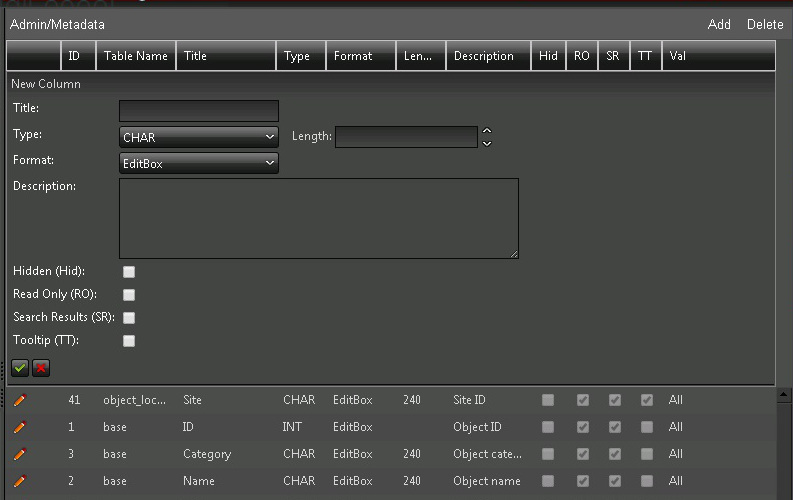
Quand un type de métadonnées est sélectionné, des champs de paramètre supplémentaires spécifiques du type sélectionné s'affichent. Ces champs ne sont pas affichés dans la figure ci-dessus. Chaque entrée de métadonnées comprend les paramètres suivants :
- Title
-
Le champ Title est le nom de la colonne de métadonnées affiché dans l'interface utilisateur. Le titre peut être tout texte unicode avec une longueur maximale de 32 caractères.
- Type
-
Le champ Type détermine le type de données de l'entrée et est défini automatiquement quand il est sélectionné à partir de la liste Type. Par exemple, si le type de la colonne de métadonnées est DATETIME dans la base de données, vous pouvez sélectionner un des deux types suivants : DATE ou TIME.
- Format
-
Type de contrôle de présentation utilisé.
- File Mask
-
Si le type BINARY est sélectionné, le champ de modification sera affiché à la place de la longueur de colonne comme présenté dans la figure ci-dessus. Seuls les fichiers ayant ce masque peuvent être sélectionnés pour être téléchargés à l'aide de la zone Object Metadata de l'écran Shot List. Plusieurs masques séparés par un point-virgule peuvent être définis. Par exemple, vous pouvez entrer
*.txt; *.loget les espaces seront supprimés à l'enregistrement (dans ce cas). - Date Mask
-
Si le type DATE est sélectionné pour les colonnes de résumé, le champ de modification sera affiché à la place de la longueur de colonne comme présenté dans la figure ci-dessus. Seules les données correspondant à ce masque peuvent être enregistrées dans la base de données via Analysis Drop Folder. Vous pouvez définir le masque à l'aide des caractères de date classiques (dd, mm, yy ou yyyy) et de séparateurs.
- Time Mask
-
Si le type TIME est sélectionné pour les colonnes de résumé, le champ de modification sera affiché à la place de la longueur de colonne comme présenté dans la figure ci-dessus. Seules les données correspondant à ce masque peuvent être enregistrées dans la base de données via Analysis Drop Folder. Vous pouvez définir le masque à l'aide des caractères d'heure classiques (HH:MM:SS) et d'une virgule comme séparateur.
- Description
-
Description de la colonne affichée dans l'infobulle quand l'utilisateur survole le titre de la colonne avec le pointeur de la souris dans Query Results, les tableaux Work Bin dans l'écran Search et la zone Asset Metadata sur l'écran Shot List. La description peut être composée de tout texte unicode avec une longueur maximale de 240 caractères.
- Options d'affichage (indicateurs)
-
Une des options suivantes comme décrit précédemment :
-
Masqué
-
Lecture seule
-
Afficher dans les résultats de recherche
-
Afficher dans les infobulles
-
Outre les options ci-dessus, un type de colonne de métadonnées SAMMA_GRAPH requiert les paramètres suivants :
- Y Axis Label
-
Ce paramètre est utilisé pour spécifier le nom de l'axe Y pour le graphique SAMMA.
- Graph Tags
-
Spécifie le type d'informations à afficher sur le graphique SAMMA. Cliquez sur le signe + sur le bouton Field Tag pour ajouter chaque balise et spécifier une couleur. Les balises prédéfinies sont disponibles dans la liste Choose Type ou en cliquant sur le type par défaut sous Field Tag. Par exemple, si vous utilisez la liste Choose Type et que vous sélectionnez le type Video, trois balises de champ sont automatiquement créées :
-
Luminance Average
-
Chroma U Average
-
Chroma V Average
Vous allez maintenant configurer les métadonnées de rapport QC.
-
Ajout de métadonnées QC
Pour ajouter des métadonnées de rapport QC aux fonctions de recherche du système, procédez comme suit :
-
Ouvrez Metadata Column Manager sur l'écran Admin, Metadata.
-
Cliquez sur Add dans la partie supérieure droite de l'écran.
-
Entrez un nom pour les métadonnées dans le champ Title.
-
Sélectionnez qc report dans la liste Type.
-
Sélectionnez QC Report dans la liste Format.
-
A l'aide des cases à cocher en regard de chaque type de rapport, sélectionnez les rapports qui doivent être visibles.
-
Entrez l'extension (xml, en général) du fichier des données pour chaque rapport visible dans le champ Data Extension.
-
Entrez l'extension (xml ou pdf) du fichier du rapport dans le champ Report File Extension.
Si un fichier XML pour les données et un fichier PDF pour consultation sont tous les deux disponibles, définissez Report File Extension à PDF. Dans la plupart des cas, ce champ peut conserver la valeur par défaut : xml.
-
Entrez une description dans le champ Description.
-
Cochez la case Hidden (Hid) si vous voulez que le rapport soit masqué pour les utilisateurs.
-
Cliquez sur la coche située dans la partie inférieure gauche de l'écran pour enregistrer la nouvelle colonne de rapport ou cliquez sur l'icône en forme de X rouge pour annuler l'ajout.
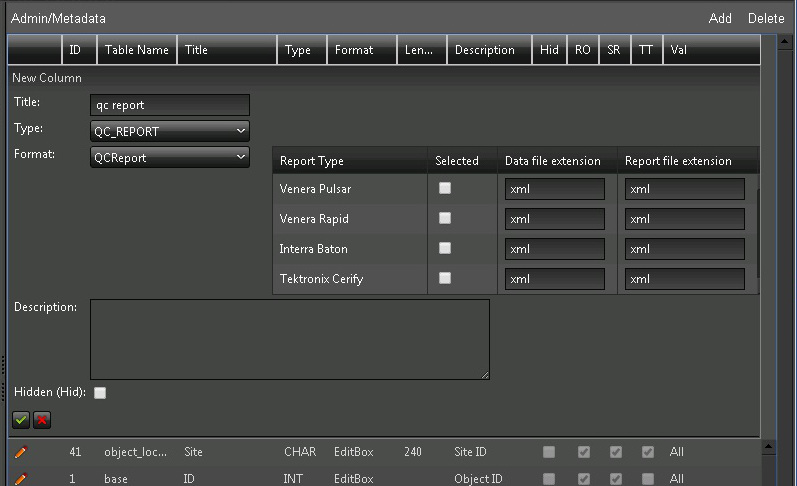
Vous allez maintenant configurer l'accès aux métadonnées pour le groupe.
Filtres de métadonnées
Les filtres de métadonnées servent à autoriser ou restreindre l'accès des utilisateurs aux différents champs de métadonnées. Vous configurez les filtres sur une base par groupe (pas par utilisateur) dans l'onglet Permissions (Metadata) de l'écran Groups. Les utilisateurs peuvent uniquement voir les champs de métadonnées pour lesquels leur groupe dispose d'autorisations d'accès.
Les filtres de métadonnées sont appliqués uniquement dans les écrans Queries, Edit Metadata et Shot List. Il est possible de rendre chaque champ accessible, inaccessible, disponible, indisponible pour la publication (pour plus d'informations sur la publication, reportez-vous au Guide de l'utilisateur d'Oracle DIVAdirector).
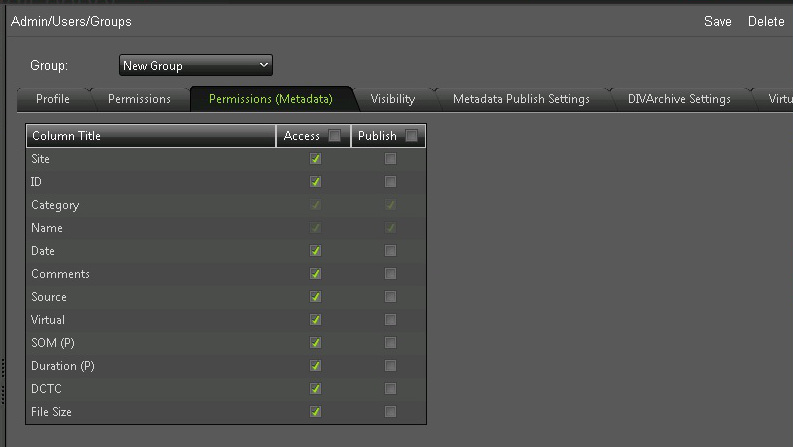
Vous allez maintenant configurer les paramètres de publication des métadonnées.
Paramètres de publication des métadonnées
DIVAdirector peut publier des clips vidéo restaurés vers Oracle DIVApublish. Une destination configurée dans DIVArchive doit pointer vers l'emplacement DIVApublish qui reçoit les clips vidéo restauré et leurs métadonnées pour que les fonctions de publication puissent être utilisées. Ce paramètre doit être sélectionné en tant qu'emplacement pour la publication dans la liste DIVArchive Destination de l'onglet Metadata Publish Settings sur l'écran Groups.
Le protocole réseau FTP est utilisé pour la fonction de publication des métadonnées de DIVAdirector et doit être configuré dans la zone FTP de l'écran. La publication de clips vers DIVApublish requiert l'envoi des métadonnées du clip vidéo sous la forme d'un fichier XML.
Vous pouvez sélectionner les champs de métadonnées à inclure dans le fichier XML dans la zone Metadata de l'écran. Les champs disponibles sont déterminés par les paramètres configurés dans Metadata Permissions Filter.
-
Sélectionnez les champs de métadonnées disponibles à inclure dans le fichier XML à l'aide de la case à cocher figurant à côté de chaque champ. Si la case est cochée, le champ sera inclus dans le fichier XML.
-
Entrez les paramètres dans les champs Host, Username, Password et Port. Vous pouvez saisir manuellement le nom du port ou utiliser les flèches haut et bas à droite du champ Port pour augmenter ou diminuer le numéro affiché. Le port FTP par défaut (25) sera utilisé si le champ Port n'est pas renseigné.
-
Sélectionnez la destination dans la liste DIVArchive Destination.
-
Cliquez sur Save en haut à droite de l'écran pour enregistrer les paramètres.
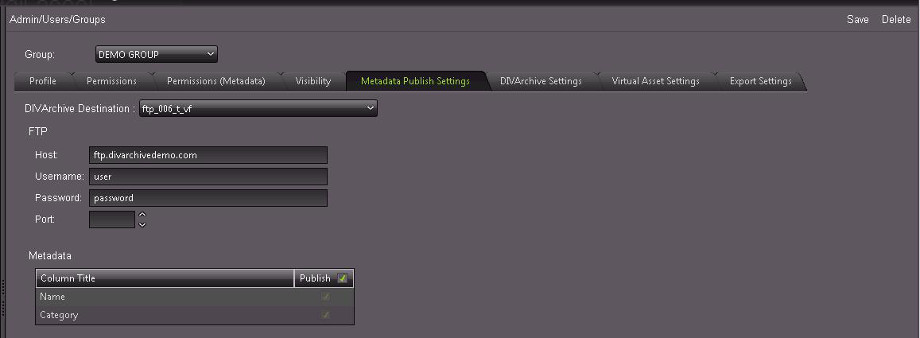
Vous allez maintenant configurer les rapports de contrôle qualité (QC).
Configuration des rapports de contrôle qualité (QC)
DIVAdirector prend en charge l'intégration avec les rapports QC générés par Venera Rapid, Venera Pulsar, Tektronix Cerify et Interra Baton. Les fichiers des rapports doivent être placés dans le chemin sous le dossier racine IIS DIVAdirector 5 :
DIVAdirector QC Report\{Report Name}\{Category}\{Object Name}\{Object Name}.xml
Par exemple :
DIVAdirector QC Report\Venera Rapid\WMV\AUTO_20120615_031030\AUTO_20120615_031030.xml
Tout d'abord, vous allez créer un dossier pour les rapports QC. Vous allez placer tous les rapports dans le dossier que vous avez créé.
Placement du fichier de rapport QC
Pour créer un dossier pour les rapports QC, utilisez la procédure suivante. Une fois les rapports créés, vous les placerez dans le dossier approprié.
-
Ouvrez IIS et accédez au répertoire virtuel DIVAdirector QC Report sous l'option de menu DIVAdirector 5.
-
Faites un clic droit sur le dossier DIVAdirector QC Report et sélectionnez Explore dans le menu contextuel.
-
Créez un nouveau dossier avec une catégorie spécifique (Venera Rapid ou Venera Pulsar, par exemple) pour les fichiers sous le dossier du type de rapport.
-
Créez un nouveau dossier en utilisant le nom du rapport (par exemple, AUTO_20120615_031030).
-
Placez les fichiers XML de rapport QC dans le dossier créé. Les autres fichiers de rapport (PDF par exemple) peuvent être placés dans le même emplacement.
Vous allez maintenant configurer les sauvegardes système automatiques.
Configuration de sauvegarde automatique
Pour configurer des opérations de sauvegarde automatiques, identifiez la planification voulue et cochez la case pour activer la tâche planifiée. Vous pouvez définir la planification pour une exécution hebdomadaire ou mensuelle.
Pour configurer des sauvegardes automatiques, procédez comme suit :
-
Accédez à l'écran Admin, Backup, Schedule.
-
Pour lancer la sauvegarde directement, entrez l'heure de début dans le champ Start Time ou utilisez l'icône de l'horloge à droite du champ Start Time pour afficher le menu Time Picker dans lequel vous pouvez sélectionner l'heure voulue.
Le champ Start Time indique l'heure à laquelle la sauvegarde doit commencer et doit être au format 24 heures utilisant une notation standard hh:mm où :
-
hh = heures (0 - 23)
-
mm = minutes (0 - 59)
-
-
Utilisez la liste Occurrence pour sélectionner une fréquence de sauvegarde hebdomadaire ou mensuelle.
Si la liste Occurrence est définie à la valeur Weekly, vous pouvez choisir les jours de la semaine auxquels la sauvegarde doit être effectuée en cochant la case à côté de chaque jour voulu.
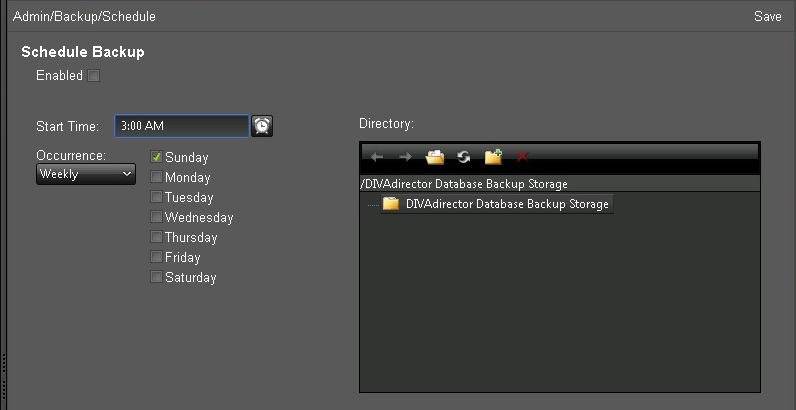
Si la liste Occurrence est définie à la valeur Monthly, vous pouvez définir un jour du mois (par date) auquel la sauvegarde doit être effectuée en sélectionnant le jour dans la liste Days.

-
Sélectionnez le dossier de destination pour les fichiers d'instantané de sauvegarde dans le champ Directory.
L'emplacement racine est mappé avec le dossier virtuel nommé DIVAdirector Database Backup Storage. Sélectionnez la destination de la sauvegarde à l'aide du chemin indiqué dans ou au-dessus de la zone Directory sur le côté droit de l'écran.
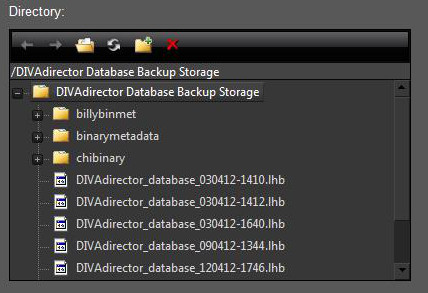
-
Cliquez sur Save en haut à droite de l'écran pour appliquer les paramètres. Quand les modifications sont enregistrées avec succès, un message de confirmation s'affiche.
La tâche de sauvegarde DIVAdirector planifiée est maintenant disponible dans le planificateur de tâches Windows. Vous pouvez vérifier si la tâche a bien été planifiée dans le planificateur de tâches Windows. Les tâches de sauvegarde supplémentaires seront numérotées séquentiellement (par exemple, At2, At3, At4, etc.).
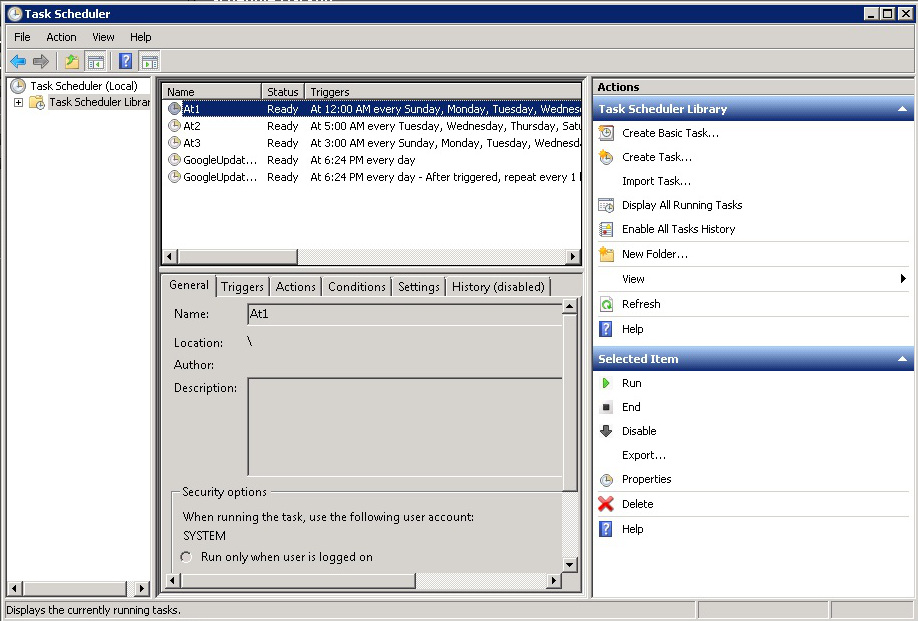
Important : Bien qu'il soit possible de supprimer des tâches planifiées dans l'explorateur Windows, n'utilisez pas cette méthode pour supprimer la tâche. Si la tâche a été supprimée par inadvertance dans les tâches planifiées, la clé de registre Windows nommée HKEY_LOCAL_MACHINE\SOFTWARE\Wow6432Node\Front Porch Digital Inc.\DIVAdirector\DB\Backup doit être supprimée. Ainsi, DIVAdirector pourra configurer d'autres tâches de sauvegarde correctement. Si vous avez besoin d'assistance ou que vous ne savez pas comment modifier le registre Windows, contactez le support technique Oracle.
La configuration initiale de DIVAdirector est terminée. Le chapitre suivant décrit les tâches quotidiennes que vous devrez effectuer pour assurer le bon fonctionnement de DIVAdirector.